比特派官网安卓版下载安装|lamp
LAMP(Linux+Apache+MySQL+PHP)环境介绍、配置、搭建-CSDN博客
>LAMP(Linux+Apache+MySQL+PHP)环境介绍、配置、搭建-CSDN博客
LAMP(Linux+Apache+MySQL+PHP)环境介绍、配置、搭建
最新推荐文章于 2023-02-14 20:35:31 发布
IDYS • 元帅
最新推荐文章于 2023-02-14 20:35:31 发布
阅读量8.4k
收藏
28
点赞数
7
分类专栏:
服务搭建
文章标签:
linux
apache
centos
服务器
运维
版权声明:本文为博主原创文章,遵循 CC 4.0 BY-SA 版权协议,转载请附上原文出处链接和本声明。
本文链接:https://blog.csdn.net/weixin_41633902/article/details/106303965
版权
服务搭建
专栏收录该内容
1 篇文章
2 订阅
订阅专栏
文章目录
写在开头的话LAMP的简要介绍部署方式
LAMP环境搭建环境准备准备本地yum源安装编译文件关闭防火墙和SElinux
环境搭建安装依赖包
安装 Apache安装mysql安装依赖包安装mysql
安装PHPPHP基本安装php附加扩展安装
CentOS7上搭建LAMP环境准备编译安装写在最后的话:
这里是一段防爬虫文本,请读者忽略。
本文原创首发于CSDN,作者IDYS
博客首页:https://blog.csdn.net/weixin_41633902/
本文链接:https://blog.csdn.net/weixin_41633902/article/details/106303965
写在开头的话
请记住:实践是掌握知识的最快方法如果你只是怀着看看的态度去快速浏览文章,而不去认认真真的把文章里面讲的任何一个知识点去实践一遍,那么你永远也掌握不了它生命不息,折腾不止!
LAMP的简要介绍
web网站平台-LAMP的搭建方式
Linux+Apache+MySQL+PHP
Apache:
实现网页共享传输
MySQL:
实现数据存储(数据库)
PHP:
实现页面解析的解析器
浏览器:
仅能解析简单的HTML语言,无法直接解析PHP语言
部署方式
yum安装:
优点:安装部署便捷,快速缺点:软件版本固定,且版本较低 源码安装:
优点:版本可自选,可自定义性强缺点:难度较大,维护相对困难
LAMP环境搭建
环境准备
准备本地yum源
这个不是必须选项,就是如果你是断网的状态,没有和外界进行联网时,那么你肯定是无法用yum联网安装软件包的,所以你只能配置本地yum源来安装软件包
插入两张CD光盘
挂载光盘
[root@idyslamp media]# mkdir /media/cdrom{1..2}
[root@idyslamp media]# ls
cdrom1 cdrom2
# 挂载光盘
[root@idyslamp /]# mount /dev/sr0 /media/cdrom1
mount: block device /dev/sr0 is write-protected, mounting read-only
[root@idyslamp /]# mount /dev/sr1 /media/cdrom2
mount: block device /dev/sr1 is write-protected, mounting read-only
配置yum源
# 编辑 CentOS-Media.repo 文件
[root@idyslamp ~]vim /etc/yum.repos.d/CentOS-Media.repo
# 做出如下修改
[c6-media]
name=CentOS-$releasever - Media
# 将yum源的本地路径修改为刚才挂载软件包的挂载点位置
baseurl=file:///media/cdrom1
file:///media/cdrom2
# file:///media/cdrecorder/
# 不检查gpgkey
gpgcheck=0
# 此yum源生效
enabled=1
调整yum源配置文件引导优先级
mv CentOS-Base.repo CentOS-Base.repo.bak
安装编译文件
[root@idyslamp yum.repos.d]yum -y install gcc gcc-c++ make
关闭防火墙和SElinux
# 查看防火墙当前状态
[root@idyslamp yum.repos.d]service iptables status
iptables:未运行防火墙。
# 查看防火墙自启动状态
[root@idyslamp yum.repos.d]chkconfig --list iptables
iptables 0:关闭 1:关闭 2:启用 3:启用 4:启用 5:启用 6:关闭
# 关闭防火墙,再次查看防火墙自启动状态
[root@idyslamp yum.repos.d]chkconfig iptables off
[root@idyslamp yum.repos.d]chkconfig --list iptables
iptables 0:关闭 1:关闭 2:关闭 3:关闭 4:关闭 5:关闭 6:关闭
# 临时关闭SElinux
[root@idyslamp yum.repos.d]setenforce 0
[root@idyslamp /]getenforce
Permissive
# 编辑SELinux配置文件
[root@idyslamp /]vim /etc/selinux/config
# 修改的配置如下
SELINUX=disabled
环境搭建
安装依赖包
上传php7.x的软件包到Linux上 解压PHP的软件包
# 载根目录下创建lamp目录
mkdir /lamp
# lamp软件包移动到/lamp下面
mv root/LAMP-php7.zip lamp/
# 安装unzip软件包
yum -y install unzip
# 解压lamp软件包
uzip LAMP-php7.zip
# 解压所有的以.tar.gz结尾的压缩文件
ls *.tar.gz | xargs -n1 -I {} tar -zxf {}
# 解压zip文件
unzip pecl-memcache-php7.zip
安装libxml2-devl、python-devl
yum -y install libxml2-devel python-devel
安装编译libxml2
Libxml2 是一个 xml c 语言版的解析器,本来是为 Gnome 项目开发的工具,是一个基于 MIT License 的免费开源软件。它除了支持 c 语言版以外,还支持 c++、PHP、Pascal、Ruby、Tcl 等语言的绑定,能在 Windows、 Linux、Solaris、MacOsX 等平台上运行。功能还是相当强大的,相信满足一般用户需求没有任何问题。
./configure --prefix=/usr/local/libxml2
make
make install
# 现在可以看到/usr/local/libxml2文件夹存在
[root@idyslamp libxml2-2.9.1] ls /usr/local/libxml2/
bin include lib share
安装libmcrypt
libmcrypt 是加密算法扩展库。支持 DES, 3DES, RIJNDAEL, Twofish, IDEA, GOST, CAST-256, ARCFOUR, SERPENT, SAFER+等算法。
./configure --prefix=/usr/local/libmcrypt
echo $?
make
make install
安装libmcrypt的子模块:ltdl
./configure --enable-ltdl-install
make
make install
libmcrypt依赖着 mhash 和 mcrypt
安装编译mhash
mhash 是基于离散数学原理的不可逆向的 php 加密方式扩展库,其在默认情况下不开启。mhash 的可 以用于创建校验数值,消息摘要,消息认证码,以及无需原文的关键信息保存(如密码)等。
[root@idyslamp mhash-0.9.9.9] ./configure && make && make install
安装mcrypt(提供加密的函数库)
mcrypt 是 php 里面重要的加密支持扩展库。mcrypt 库支持 20 多种加密算法和 8 种加密模式
[root@idyslamp mcrypt-2.6.8] export LD_LIBRARY_PATH=/usr/local/libmcrypt/lib:/usr/local/lib
[root@idyslamp mcrypt-2.6.8] ./configure --with-libmcrypt-prefix=/usr/local/libmcrypt
安装 zlib
zlib 是提供数据压缩用的函式库,由 Jean-loup Gailly 与 Mark Adler 所开发,初版 0.9 版在 1995 年 5 月 1 日发表。zlib 使用 DEFLATE 算法,最初是为 libpng 函式库所写的,后来普遍为许多软件所使用。此函式库为自由软件,使用 zlib 授权
[root@idyslamp lamp] cd /lamp/zlib-1.2.3
[root@idyslamp zlib-1.2.3] ./configure
# 修改Makefile文件,加入修改如下
[root@idyslamp zlib-1.2.3] vim Makefile
CFLAGS=-O3 -DUSE_MMAP -fPIC
[root@idyslamp zlib-1.2.3] make
[root@idyslamp zlib-1.2.3] make install
安装 libpng
libpng 软件包包含 libpng 库.这些库被其他程式用于解码 png 图片
[root@idyslamp libpng-1.2.31] ./configure --prefix=/usr/local/libpng
[root@idyslamp libpng-1.2.31] make
[root@idyslamp libpng-1.2.31] make install
安装 jpeg6
jpeg6 提供用于解码.jpg 和.jpeg 图片的库文件
# 创建如下目录
[root@idyslamp /] mkdir -p /usr/local/jpeg6/{bin,lib,include,man/man1}
# 查看目录情况
[root@idyslamp /] tree /usr/local/jpeg6/
/usr/local/jpeg6/
├── bin
├── include
├── lib
└── man
└── man1
cd /lamp/jpeg-6b/
yum -y install libtool*
[root@idyslamp jpeg-6b] cp -a /usr/share/libtool/config/config.* ./
cp:是否覆盖"./config.guess"? y
cp:是否覆盖"./config.sub"? y
[root@idyslamp jpeg-6b] ./configure --prefix=/usr/local/jpeg6/ --enable-shared --enable-static && make && make install
安装 freetype
FreeType 库是一个完全免费(开源)的、高质量的且可移植的字体引擎,它提供统一的接口来访问多种 字体格式文件,支持单色位图、反走样位图的渲染。
[root@idyslamp freetype-2.3.5] ./configure --prefix=/usr/local/freetype/
[root@idyslamp freetype-2.3.5] make
[root@idyslamp freetype-2.3.5] make install
安装 Apache
源码包 2.4.*版本中默认没有集成 apr 的依赖包,所以需要提前解决依赖问题
cd /lamp/httpd-2.4.7/srclib/
[root@idyslamp srclib] cp -a /lamp/apr-1.4.6 ./apr
[root@idyslamp srclib] cp -a /lamp/apr-util-1.4.1 ./apr-util
[root@idyslamp srclib] ls
apr apr-util Makefile.in
Apache 默认需要依赖 pcre 软件,但由于 Apache 软件版本较高,则系统预安装的 pcre 无法使用, 所以需要人为手动安装适合版本
[root@idyslamp pcre-8.34] cd /lamp/pcre-8.34
[root@idyslamp pcre-8.34] ./configure && make && make install
Apache 的加密传输模块 mod_ssl,需要安装此软件产生
[root@idyslamp pcre-8.34] yum install openssl-devel
httpd 软件安装
[root@idyslamp httpd-2.4.7] cd /lamp/httpd-2.4.7
[root@idyslamp httpd-2.4.7]./configure --prefix=/usr/local/apache2 --sysconfdir=/usr/local/apache2/etc --with-included-apr --enable-so --enable-deflate=shared --enable-expires=shared --enable-rewrite=shared --enable-ssl
[root@idyslamp httpd-2.4.7] make && make install
若前面配置 zlib 时没有指定安装目录,Apache 配置时不要添加–with-z=/usr/local/zlib/参数, --enable-ssl 选项是为了后期实现 https 提前设置的参数
启动 Apache 测试
在开始启动的过程中发现了一个报错
# 报错如下
[root@idyslamp httpd-2.4.7] /usr/local/apache2/bin/apachectl start
AH00557: httpd: apr_sockaddr_info_get() failed for idyslamp
AH00558: httpd: Could not reliably determine the server's fully qualified domain name, using 127.0.0.1. Set the 'ServerName' directive globally to suppress this message
修改apache的配置文件/usr/local/apache2/etc/httpd.conf,修改190行的配置文件
[root@idyslamp httpd-2.4.7] vim /usr/local/apache2/etc/httpd.conf
# 修改如下
ServerName localhost:80
再次启动apache
[root@idyslamp httpd-2.4.7] /usr/local/apache2/bin/apachectl start
httpd (pid 98752) already running
# 现在80端口,已经运行
[root@idyslamp httpd-2.4.7] netstat -lntp
Active Internet connections (only servers)
Proto Recv-Q Send-Q Local Address Foreign Address State PID/Program name
tcp 0 0 0.0.0.0:22 0.0.0.0:* LISTEN 1384/sshd
tcp 0 0 127.0.0.1:25 0.0.0.0:* LISTEN 1463/master
tcp 0 0 :::80 :::* LISTEN 98752/http
# 查看apache 进程是否正在运行
[root@idyslamp httpd-2.4.7] ps aux | grep httpd
root 98752 0.0 0.1 75216 2804 ? Ss 21:13 0:00 /usr/local/apache2/bin/httpd -k start
daemon 98753 0.0 0.2 419476 4584 ? Sl 21:13 0:00 /usr/local/apache2/bin/httpd -k start
daemon 98754 0.0 0.2 419476 4588 ? Sl 21:13 0:00 /usr/local/apache2/bin/httpd -k start
daemon 98755 0.0 0.2 485012 4596 ? Sl 21:13 0:00 /usr/local/apache2/bin/httpd -k start
root 98843 0.0 0.0 103332 896 pts/2 S+ 21:20 0:00 grep httpd
在客户端浏览器的URL上输入192.168.200.138:80,你的话就是这样YOURSERVICEIP:80,把IP改为你的服务器IP检查apachectl语法错误
[root@idyslamp httpd-2.4.7] /usr/local/apache2/bin/apachectl -t
Syntax OK
# 关闭apache服务
[root@idyslamp httpd-2.4.7] /usr/local/apache2/bin/apachectl stop
关于报错:
报错提示:若启动时提示/usr/local/apache2/modules/mod_deflate.so无权限,可关闭 SELinux 解 决,类似此类.so 文件不能载入或没有权限的问题,都是 SELinux 问题,MySQL 和 Apache 都可能有类 似问题。
安装mysql
安装依赖包
安装 ncurses
Ncurses 提供字符终端处理库,包括面板和菜单。它提供了一套控制光标,建立窗口,改变前景背景颜色以及处理鼠标操作的函数。使用户在字符终端下编写应用程序时绕过了那些恼人的底层机制。简而言之,他是一个可以使应用程序直接控制终端屏幕显示的函数库。
[root@idyslamp httpd-2.4.7] cd /lamp/ncurses-5.9
[root@idyslamp ncurses-5.9] yum -y install ncurses-devel
# 检测
[root@idyslamp ncurses-5.9] ./configure --with-shared --without-debug --without-ada --enable-overwrite
# 编译,安装
[root@idyslamp ncurses-5.9] make && make install;echo $?
安装cmake 和 bison
mysql 在 5.5 以后,不再使用./configure 工具,进行编译安装。而使用cmake 工具替代了./configure 工具。bison 是一个自由软件,用于自动生成语法分析器程序,可用于所有常见的操作系统
# 安装cmake
[root@idyslamp ncurses-5.9] yum -y install cmake bison;echo $?
安装mysql
创建Mysql系统用户
[root@idyslamp ~] useradd -r -s /sbin/nologin mysql
[root@idyslamp ~] cat /etc/passwd | grep mysql
mysql:x:498:498::/home/mysql:/sbin/nologin
检查、编译、并且安装mysql
# 检查
[root@idyslamp mysql] cmake -DCMAKE_INSTALL_PREFIX=/usr/local/mysql -DMYSQL_UNIX_ADDR=/tmp/mysql.sock -DEXTRA_CHARSETS=all -DDEFAULT_CHARSET=utf8 -DDEFAULT_COLLATION=utf8_general_ci -DWITH_MYISAM_STORAGE_ENGINE=1 -DWITH_INNOBASE_STORAGE_ENGINE=1 -DWITH_MEMORY_STORAGE_ENGINE=1 -DWITH_READLINE=1 -DENABLED_LOCAL_INFILE=1 -DMYSQL_USER=mysql -DMYSQL_TCP_PORT=3306
# 编译安装,然后查看是否允许
[root@idyslamp mysql] make && make install && echo $?
更改Mysql目录的用户归属
[root@idyslamp mysql] cd /usr/local/mysql/
[root@idyslamp mysql] chown -R root .
[root@idyslamp mysql] chown -R mysql data
复制Mysql配置文件,并且初始化授权表
# 生成配置文件
[root@idyslamp mysql] cp -a /lamp/mysql-5.5.48/support-files/my-medium.cnf /etc/my.cnf
# 创建数据库授权表
[root@idyslamp mysql] ./scripts/mysql_install_db --user=mysql
启动Mysql服务
[root@idyslamp mysql] ./bin/mysqld_safe --user=mysql
添加Mysq用户名密码
[root@idyslamp ~] /usr/local/mysql/bin/mysqladmin -uroot password root
登录Mysql
[root@idyslamp ~] /usr/local/mysql/bin/mysql -uroot -proot
mysql的一些基本操作
# 使用mysql这个数据库
use mysql;
# 展示mysql下有几个数据库
show databases;
# 查看有所有的表
show tables
# 查询mysql
mysql> select User,Password from user;
安装PHP
PHP基本安装
检查、编译、安装
[root@idyslamp php-7.0.7] ./configure --prefix=/usr/local/php/ --with-config-file-path=/usr/local/php/etc/ --with-apxs2=/usr/local/apache2/bin/apxs --with-libxml-dir=/usr/local/libxml2/ --with-jpeg-dir=/usr/local/jpeg6/ --with-png-dir=/usr/local/libpng/ --with-freetype-dir=/usr/local/freetype/ --with-mcrypt=/usr/local/libmcrypt/ --with-mysqli=/usr/local/mysql/bin/mysql_config --enable-soap --enable-mbstring=all --enable-sockets --with-pdo-mysql=/usr/local/mysql --with-gd --without-pear && make && make install && echo $?
复制php配置文件
[root@idyslamp php-7.0.7] mkdir /usr/local/php/etc
[root@idyslamp php-7.0.7] cp php.ini-production /usr/local/php/etc/php.ini
修改Apache配置文件,使其识别*.php 文件,并能通过 php 模块调用 php 进行页面解析
[root@idyslamp /] vim /usr/local/apache2/etc/httpd.conf
# 添加如下代码
AddType application/x-httpd-php .php .phtml
AddType application/x-httpd-php-source .phps
开启Apache服务
[root@idyslamp /] /usr/local/apache2/bin/apachectl start
在目录下编写php文件,然后在浏览器访问,看其是否可以解析
[root@idyslamp /] cd /usr/local/apache2/htdocs/
[root@idyslamp htdocs] vim test.php
phpinfo();
?>
php附加扩展安装
安装openssl,为其提供加密
# 将某个配置文件改名
[root@idyslamp openssl] mv config0.m4 config.m4
# 生成编译文件
[root@idyslamp openssl] /usr/local/php/bin/phpize
# 检查、编译、安装
[root@idyslamp openssl] ./configure --with-openssl --with-php-config=/usr/local/php/bin/php-config && make && make install && echo $?
为php安装memcache模块
# 进入目录
[root@idyslamp openssl] cd /lamp/pecl-memcache-php7
# 生成configure文件
[root@idyslamp pecl-memcache-php7] /usr/local/php/bin/phpize
# 检查、编译、安装
[root@idyslamp pecl-memcache-php7] ./configure --with-php-config=/usr/local/php/bin/php-config && make && make install && echo $?
修改 php 配置文件,使其识别并调用 openssl 和 memcache 两个模块
# 编译php配置文件
[root@idyslamp pecl-memcache-php7] vim /usr/local/php/etc/php.ini
# 添加如下内容
extension_dir="/usr/local/php/lib/php/extensions/no-debug-zts-20151012/"
# 取消分号注释,并添加以上路径(此路径来自于模块安装命令的结果)
extension="openssl.so";
extension="memcache.so";
# 添加以上两个库文件的调用
安装 memcached 服务
# yum 安装libevent-devel
[root@idyslamp pecl-memcache-php7] yum -y install libevent-devel
# 检查、安装、编译
[root@idyslamp memcached-1.4.17] ./configure --prefix=/usr/local/memcache && make && make install && echo $?
# 添加memcache用户
[root@idyslamp memcached-1.4.17] useradd -r -s /sbin/nologin memcache
# 后台启动memcache服务
[root@idyslamp memcached-1.4.17] /usr/local/memcache/bin/memcached -umemcache &
# 查询memcache是否安装成功
[root@idyslamp memcached-1.4.17] netstat -an | grep :11211
部署phpmyadmin
# 复制文件夹
[root@idyslamp lamp] cp -a phpMyAdmin-4.1.4-all-languages /usr/local/apache2/htdocs/phpmyadmin
# 进入安装目录
[root@idyslamp lamp] cd /usr/local/apache2/htdocs/phpmyadmin/
# 修改配置文件
[root@idyslamp phpmyadmin] cp -a config.sample.inc.php config.inc.php
[root@idyslamp phpmyadmin] vim config.inc.php
#做出如下修改
$cfg['Servers'][$i]['auth_type'] = 'http';
$cfg['Servers'][$i]['auth_type'] = 'cookie';
设置 Apache、MySQL、Memcache 开机自启
借助系统自带脚本/etc/rc.local,此脚本开机后会自动加载,我们可以将源码安装的服务启动命令 写入该脚本,间接实现开机自启动
[root@idyslamp htdocs] vim /etc/rc.local
#!/bin/sh
#
# This script will be executed *after* all the other init scripts.
# You can put your own initialization stuff in here if you don't
# want to do the full Sys V style init stuff.
touch /var/lock/subsys/local
/usr/local/apache2/bin/apachectl start
/usr/local/mysql/bin/mysqld_safe --user=mysql &
/usr/local/memcache/bin/memcached -umemcache &
CentOS7上搭建LAMP
环境准备
首先关闭防火墙
[root@idys ~] systemctl stop firewalld
[root@idys ~] systemctl disable firewalld
Removed symlink /etc/systemd/system/multi-user.target.wants/firewalld.service.
Removed symlink /etc/systemd/system/dbus-org.fedoraproject.FirewallD1.service.
# 查看防火墙规则,可以显示防火墙已经全部关闭了
[root@idys ~] iptables -F
关闭SElinux
# 查看SELinux状态
[root@idys ~] getenforce
Enforcing
[root@idys ~] setenforce 0
Permissive
[root@idys ~] vi /etc/selinux/config
SELINUX=disabled
挂载光驱文件
[root@idys ~] vim /etc/fstab
# 添加以下行
UUID=2019-09-09-19-08-41-00 /media/cdrom iso9660 defaults 0 0
# 然后依据配置文件全部挂载
[root@idys ~] mount -a
配置本地yum源,做出如下修改
[root@idys yum.repos.d] vi CentOS-Media.repo
[c7-media]
name=CentOS-$releasever - Media
baseurl=file:///media/cdrom/
#baseurl=file:///media/CentOS/
# file:///media/cdrom/
# file:///media/cdrecorder/
gpgcheck=1
enabled=1
gpgkey=file:///etc/pki/rpm-gpg/RPM-GPG-KEY-CentOS-7
将CentOS-Base.repo改名
[root@idys yum.repos.d] mv CentOS-Base.repo CentOS-Base.repo.bak
安装gcc、gcc-c++、make等编译工具
[root@idys yum.repos.d] yum -y install gcc gcc-c++ make;echo $? #使用echo $? 是为了查看是否执行成功
查看是否有安装Apache和mysql服务
[root@idys /] systemctl list-unit-files | grep -E "httpd|mysqld"
上传lamp环境所必备的源码包 安装unzip,然后解压LAMP环境源码包到指定路径
[root@idys tmp] yum -y install unzip
# 将其解压到/lamp目录下
unzip LAMP-php7.zip -d /lamp/
10 .解压lamp目录下所有压缩文件
cd /lamp/
mv LAMP-php7/* ./
rmdir LAMP-php7/
ls ./*.gz | xargs -n1 -i tar -xvf {} # 解压所有以.gz结尾的压缩文件
unzip pecl-memcache-php7.zip # 再解压这个文件
编译安装
安装libxml2
安装编译安装依赖的包
[root@idys lamp] yum -y install libxml2-devel python-devel;echo $?
检查
[root@idys libxml2-2.9.1] ./configure --prefix=/usr/local/libxml2
编译、安装
[root@idys libxml2-2.9.1] make && make install;echo $?
安装libcrypt
检查环境
[root@idys libmcrypt-2.5.8] ./configure --prefix=/usr/local/libmcrypt;echo $?
编译安装
[root@idys libmcrypt-2.5.8] make && make install;echo $?
安装libltdl,在libmcrypt目录下
进入目录
[root@idys libmcrypt-2.5.8] cd /lamp/libmcrypt-2.5.8/libltdl/
检查
[root@idys libltdl] ./configure --enable-ltdl-install;echo $?
编译安装
[root@idys libltdl] make && make install;echo $?
编译安装mhash
进入目录
[root@idys libltdl] cd /lamp/mhash-0.9.9.9
检查
[root@idys mhash-0.9.9.9] ./configure;echo $?
编译安装
[root@idys mhash-0.9.9.9] make && make install;echo $?
安装mcrypt
定义LD_LIBRARY_PATH用于指定libmcrypt和mhash的位置
[root@idys mcrypt-2.6.8] export LD_LIBRARY_PATH=/usr/local/libmcrypt/lib:/usr/local/lib
检查
[root@idys mcrypt-2.6.8] ./configure --with-libmcrypt-prefix=/usr/local/libmcrypt/
编译安装
[root@idys mcrypt-2.6.8] make && make install;echo $?
安装zlib
进入目录
[root@idys mcrypt-2.6.8] cd /lamp/zlib-1.2.3
检查
[root@idys zlib-1.2.3] ./configure;echo $?
编辑该目录下的MakeFile文件 在CFLAGS最后上加上-fPIC注意是小f大PIC
[root@idys zlib-1.2.3] vi Makefile
CFLAGS=-O3 -DUSE_MMAP -fPIC #隔一个空格然后加上-fPIC
编译安装
[root@idys zlib-1.2.3] make && make install;echo $?
安装libpng
进入目录
[root@idys zlib-1.2.3] cd /lamp/libpng-1.2.31
检查
[root@idys libpng-1.2.31] ./configure --prefix=/usr/local/libpng
编译安装
[root@idys libpng-1.2.31] make && make install;echo $?
安装jpeg6
创建目录
[root@idys libpng-1.2.31] mkdir -p /usr/local/jpeg6/{bin,lib,include,man/man1}
查看目录创建情况
[root@idys libpng-1.2.31] tree /usr/local/jpeg6/
/usr/local/jpeg6/
├── bin
├── include
├── lib
└── man
└── man1
5 directories, 0 files
查看libtool软件包
[root@idys libpng-1.2.31] yum list | grep libtool
libtool-ltdl.x86_64 2.4.2-22.el7_3 @anaconda
libtool.x86_64 2.4.2-22.el7_3 c7-media
libtool-ltdl.i686 2.4.2-22.el7_3 c7-media
libtool-ltdl-devel.i686 2.4.2-22.el7_3 c7-media
libtool-ltdl-devel.x86_64 2.4.2-22.el7_3 c7-media
安装依赖软件包
[root@idys libpng-1.2.31] yum -y install libtool*
赋值模板文件到源码包目录下
[root@idys jpeg-6b] cp -ai /usr/share/libtool/config/{config.sub , config.guess} ./
检查
[root@idys jpeg-6b] ./configure --prefix=/usr/local/jpeg6/ --enable-shared --enable-static
–enable-shared 与–enable-static 参数分别为建立共享库和静态库使用的 libtool
编译安装
[root@idys jpeg-6b] make && make install;echo $?
安装freetype
检查
[root@idys jpeg-6b] cd /lamp/freetype-2.3.5
[root@idys freetype-2.3.5] ./configure --prefix=/usr/local/freetype;echo $?
编译、安装
[root@idys freetype-2.3.5] make && make install;echo $?
安装Apache
源码包 2.4.*版本中默认没有集成 apr 的依赖包,所以需要提前解决依赖问题
[root@idys httpd-2.4.7] cp -a /lamp/apr-1.4.6 /lamp/httpd-2.4.7/srclib/apr
[root@idys httpd-2.4.7] cp -a /lamp/apr-util-1.4.1 /lamp/httpd-2.4.7/srclib/apr-util
解压 apr 和 apr-util,复制整个目录并取消目录上的版本号到指定位置,./configure 时会检测
.Apache 默认需要依赖 pcre 软件,但由于 Apache 软件版本较高,则系统预安装的 pcre 无法使用, 所以需要人为手动安装适合版本
[root@idys httpd-2.4.7] cd /lamp/pcre-8.34
[root@idys pcre-8.34] ./configure;echo $?
make && make install;echo $?
Apache 的加密传输模块 mod_ssl,需要安装此软件产生
[root@idys pcre-8.34] yum -y install openssl-devel
httpd 软件安装
# 检查
[root@idys httpd-2.4.7] ./configure --prefix=/usr/local/apache2 --sysconfdir=/usr/local/apache2/etc --with-included-apr --enable-so --enable-deflate=shared --enable-expires=shared --enable-rewrite=shared --enable-ssl
# 编译安装
[root@idys httpd-2.4.7] make && make install;echo $?
若前面配置 zlib 时没有指定安装目录,Apache 配置时不要添加--with-z=/usr/local/zlib/参数, --enable-ssl 选项是为了后期实现 https 提前设置的参数
启动Apache测试
# 修改Apache的配置文件httpd.conf
[root@idys httpd-2.4.7] vim /usr/local/apache2/etc/httpd.conf
# 在190行左右,修改Servername的配置为 localhost:80
ServerName localhost:80
# 启动Apache
[root@idys httpd-2.4.7] /usr/local/apache2/bin/apachectl start
# 查看Apache启动状态
[root@idys httpd-2.4.7] ps aun | grep httpd
0 84129 0.0 0.0 110276 884 pts/0 S+ 10:34 0:00 grep --color=auto httpd
[root@idys httpd-2.4.7] netstat -tlun | grep 80
tcp6 0 0 :::80 :::* LISTEN
注意事项:在 CentOS 7 操作系统上 Apache 默认监听了 Ipv6 地址的 80 端口,没有监听 Ipv4 的地址, 所以需要修改下配置文件使其监听。 Listen 0.0.0.0:80,但是我发现其实没有修改这个选项,也可以访问Apache,只不过监听端口为tcp6的监听端口
安装ncurses
[root@idys httpd-2.4.7] yum -y install ncurses-devel
检查
[root@idys ncurses-5.9] ./configure --with-shared --without-debug --without-ada --enable-overwrite
[root@idys ncurses-5.9] echo $?
0
安装编译
[root@idys ncurses-5.9] make && make install;echo $?
若不安装 ncurses 编译 MySQL 时会报错
安装cmake和bison
[root@idys ncurses-5.9] yum -y install bison
安装Mysql
创建用户
[root@idys ncurses-5.9] adduser -r -s /sbin/nologin mysql
cmake
[root@idys mysql-5.5.48] cmake -DCMAKE_INSTALL_PREFIX=/usr/local/mysql -DMYSQL_UNIX_ADDR=/tmp/mysql.sock -DEXTRA_CHARSETS=all -DDEFAULT_CHARSET=utf8 -DDEFAULT_COLLATION=utf8_general_ci -DWITH_MYISAM_STORAGE_ENGINE=1 -DWITH_INNOBASE_STORAGE_ENGINE=1 -DWITH_MEMORY_STORAGE_ENGINE=1 -DWITH_READLINE=1 -DENABLED_LOCAL_INFILE=1 -DMYSQL_USER=mysql -DMYSQL_TCP_PORT=3306;echo $?
编译安装
[root@idys mysql-5.5.48] make && make install;echo $?
选项说明
选项作用-DCMAKE_INSTALL_PREFIX=/usr/local/mysql安装位置-DMYSQL_UNIX_ADDR=/tmp/mysql.sock指定 socket(套接字)文件位置-DEXTRA_CHARSETS=all扩展字符支持-DDEFAULT_CHARSET=utf8默认字符集-DDEFAULT_COLLATION=utf8_general_ci默认字符校对-DWITH_MYISAM_STORAGE_ENGINE=1安装 myisam 存储引擎-DWITH_INNOBASE_STORAGE_ENGINE=1安装 innodb 存储引擎-DWITH_MEMORY_STORAGE_ENGINE=1安装 memory 存储引擎-DWITH_READLINE=1支持 readline 库-DENABLED_LOCAL_INFILE=1启用加载本地数据-DMYSQL_USER=mysql指定 mysql 运行用户-DMYSQL_TCP_PORT=3306指定 mysql 端口
修改 MySQL 目录的用户归属
[root@idys mysql-5.5.48] cd /usr/local/mysql/
[root@idys mysql] chown -R root .
[root@idys mysql] chown -R mysql data
生成配置文件,并初始化授权表
[root@idys mysql] cp -a /lamp/mysql-5.5.48/support-files/my-medium.cnf /etc/my.cnf
cp: overwrite ‘/etc/my.cnf’? y
# 复制 MySQL 配置文件到指定位置,覆盖掉系统自带文件
创建数据库授权表,初始化数据库,相当于安装完操作系统后的引导设置(添加第一个用户)
[root@idys mysql] ./scripts/mysql_install_db --user=mysql
启动mysql
[root@idys mysql] /usr/local/mysql/bin/mysqld_safe --user=mysql
设定mysql用户名密码
[root@idys mysql] bin/mysqladmin -uroot -password 123456
登录mysql
[root@idys mysql] bin/mysql -u root -p123456
安装PHP
[root@idys mysql] cd /lamp/php-7.0.7
[root@idys php-7.0.7] ./configure --prefix=/usr/local/php/ --with-config-file-path=/usr/local/php/etc/ --with-apxs2=/usr/local/apache2/bin/apxs --with-libxml-dir=/usr/local/libxml2/ --with-jpeg-dir=/usr/local/jpeg6/ --with-png-dir=/usr/local/libpng/ --with-freetype-dir=/usr/local/freetype/ --with-mcrypt=/usr/local/libmcrypt/ --with-mysqli=/usr/local/mysql/bin/mysql_config --enable-soap --enable-mbstring=all --enable-sockets --with-pdo-mysql=/usr/local/mysql --with-gd --without-pear
[root@idys php-7.0.7] echo $?
0
[root@idys php-7.0.7] make && make install;echo $?
配置参数说明
选项作用–with-config-file-path=/usr/local/php/etc/指定配置文件目录–with-apxs2=/usr/local/apache2/bin/apxs指定 apache 动态模块位置–with-libxml-dir=/usr/local/libxml2/指定 libxml 位置–with-jpeg-dir=/usr/local/jpeg6/指定 jpeg 位置–with-png-dir=/usr/local/libpng/指定 libpng 位置–with-freetype-dir=/usr/local/freetype/指定 freetype 位置–with-mcrypt=/usr/local/libmcrypt/指定 libmcrypt 位置–with-mysqli=/usr/local/mysql/bin/mysql_config指定 mysqli 位置–with-gd启用 gd 库–enable-soap支持 soap 服务–enable-mbstring=all支持多字节,字符串–enable-sockets支持套接字–with-pdo-mysql=/usr/local/mysql启用 mysql 的 pdo 模块支持–without-pear不安装 pear(安装 pear 需要连接互联网)
注意:PHP 安装后需要调整相应配置文件和参数才能正常运行
生成 php 配置文件
[root@idys php-7.0.7] cd /usr/local/php/
[root@idys php] mkdir etc
[root@idys php] cp /lamp/php-7.0.7/php.ini-production ./etc/php.ini
修改 Apache 配置文件,使其识别*.php 文件,并能通过 php 模块调用 php 进行页面解析
[root@idys php] vim /usr/local/apache2/etc/httpd.conf
# 在最后一行添加以下内容
AddType application/x-httpd-php .php .phtml
AddType application/x-httpd-php-source .phps
重启 Apache 服务
[root@idys htdocs] ../bin/apachectl stop
[root@idys htdocs] ../bin/apachectl start
测试 php 页面是否能正常解析(即 apache 和 php 连通性)
[root@idys htdocs] vim test.php
# 添加如下内容
phpinfo();
?>
通过浏览器输入地址访问:http://Apache 服务器地址/test.php
为 PHP 安装 openssl 模块
[root@idys ~] cd /lamp/php-7.0.7
[root@idys php-7.0.7] cd ext/openssl/
[root@idys openssl] mv config0.m4 config.m4
# 生成编译工具
[root@idys openssl] /usr/local/php/bin/phpize
Configuring for:
PHP Api Version: 20151012
Zend Module Api No: 20151012
Zend Extension Api No: 320151012
[root@idys openssl] ./configure --with-openssl --with-php-config=/usr/local/php/bin/php-config
[root@idys openssl] echo $?
0
[root@idys openssl] make && make install;echo $?
为 PHP 安装 memcache 模块
[root@idys openssl] cd /lamp/pecl-memcache-php7
# 生成编译工具
[root@idys pecl-memcache-php7] /usr/local/php/bin/phpize
[root@idys pecl-memcache-php7] ./configure --with-php-config=/usr/local/php/bin/php-config;echo $?
[root@idys pecl-memcache-php7] make && make install;echo $?
修改 php 配置文件,使其识别并调用 openssl 和 memcache 两个模块
[root@idys pecl-memcache-php7] cd /usr/local/php/etc/
[root@idys etc] vim php.ini
# 添加如下内容,此路径来自模块安装命令的结果
extension_dir="/usr/local/php/lib/php/extensions/no-debug-zts-20151012/"
# (添加两个库文件的调用)
extension="openssl.so";
extension="memcache.so";
重启 apache,刷新 phpinfo 页面,并查看是否有两个新增的模块
安装 memcached 服务
# 下载安装包
[root@idys tmp] wget http://mirror.centos.org/centos/7/os/x86_64/Packages/libevent-devel-2.0.21-4.el7.x86_64.rpm
[root@idys tmp] yum -y install libevent-devel
[root@idys lamp] cd /lamp/memcached-1.4.17
[root@idys memcached-1.4.17] ./configure --prefix=/usr/local/memcache
[root@idys memcached-1.4.17] make && make install;echo $?
添加memcache用户,同时开启memcache服务
[root@idys memcached-1.4.17] useradd -r -s /sbin/nologin memcache
# 添加 memcache 用户,此用户不用登录,不设置密码
/usr/local/memcache/bin/memcached -umemcache &
#启动 memcache 服务,并设置为后台运行
[root@idys memcached-1.4.17] netstat -an | grep :11211
tcp 0 0 0.0.0.0:11211 0.0.0.0:* LISTEN
tcp6 0 0 :::11211 :::* LISTEN
udp 0 0 0.0.0.0:11211 0.0.0.0:*
udp6 0 0 :::11211 :::*
检查 memcache 是否正常启动,并监听了 11211 端口
安装 phpMyAdmin
# 复制文件
[root@idys memcached-1.4.17] cp -a /lamp/phpMyAdmin-4.1.4-all-languages /usr/local/apache2/htdocs/phpmyadmin
[root@idys memcached-1.4.17] cd /usr/local/apache2/htdocs/phpmyadmin/
[root@idys phpmyadmin] cp -a config.sample.inc.php config.inc.php
$cfg['Servers'][$i]['auth_type'] = 'cookie'; #在这行下面添加$cfg['Servers'][$i]['auth_type'] = 'http'; 含义设置 auth_type 为 http ,即设置为 HTTP 身份认证模式
$cfg['Servers'][$i]['auth_type'] = 'http';
输入http://YOURIPADDR/phpmyadmin/index.php然后输入你设置的mysql用户名和密码
设置 Apache、MySQL、Memcache 开机自启
借助系统自带脚本/etc/rc.local,此脚本开机后会自动加载,我们可以将源码安装的服务启动命令写入该脚本,间接实现开机自启动
# 编辑rc.local文件,添加如下3行
[root@idys phpmyadmin] vim /etc/rc.local
/usr/local/apache2/bin/apachectl start
/usr/local/mysql/bin/mysqld_safe --user=mysql &
/usr/local/memcache/bin/memcached -umemcache &
项目发布
把 php 项目拷贝到网站默认目录下:/usr/local/apache2/htdocs/**使用 phpMyAdmin 创建网站所需数据库
注意事项:注意目录权限和归属,防止权限过大或者权限过小
# 下载一个blog项目
[root@idys lamp] wget http://typecho.org/downloads/1.1-17.10.30-release.tar.gz
[root@idys lamp] tar -zxvf 1.1-17.10.30-release.tar.gz 解压项目
将项目移动到Apache的htdocs下,并且改名为blog
[root@idys lamp] cp -a build /usr/local/apache2/htdocs/blog
# 查看Apache运行的用户实例
[root@idys lamp] ps aux | grep httpd
root 101685 0.0 0.5 263632 11400 ? Ss 17:10 0:00 /usr/local/apache2/bin/httpd -k start
daemon 101687 0.0 1.1 815796 23728 ? Sl 17:10 0:00 /usr/local/apache2/bin/httpd -k start
daemon 101688 0.0 1.6 890220 32496 ? Sl 17:10 0:00 /usr/local/apache2/bin/httpd -k start
daemon 101689 0.0 1.7 890112 34500 ? Sl 17:10 0:00 /usr/local/apache2/bin/httpd -k start
daemon 101771 0.0 1.3 817764 26860 ? Sl 17:10 0:00 /usr/local/apache2/bin/httpd -k start
root 103233 0.0 0.0 112716 960 pts/0 S+ 17:57 0:00 grep --color=auto httpd
# 给运行apache的用户赋予对博客目录的权限
[root@idys lamp] setfacl -m u:daemon:rwx /usr/local/apache2/htdocs/blog/
写在最后的话:
无论每个知识点的难易程度如何,我都会尽力将它描绘得足够细致欢迎关注我的CSDN博客,IDYS’BLOG持续更新内容: linux基础 | 数据通信(路由交换,WLAN) | Python基础 | 云计算 如果你有什么疑问,或者是难题。欢迎评论或者私信我。你若留言,我必回复!虽然我现在还很渺小,但我会做好每一篇内容。谢谢关注!
优惠劵
IDYS • 元帅
关注
关注
7
点赞
踩
28
收藏
觉得还不错?
一键收藏
知道了
0
评论
LAMP(Linux+Apache+MySQL+PHP)环境介绍、配置、搭建
文章目录写在开头的话LAMP的简要介绍部署方式LAMP环境搭建环境准备准备本地yum源安装编译文件关闭防火墙和SElinux环境搭建安装依赖包安装 Apache安装mysql安装依赖包安装mysql安装PHPPHP基本安装php附加扩展安装CentOS7上搭建LAMP环境准备编译安装写在最后的话:这里是一段防爬虫文本,请读者忽略。本文原创首发于CSDN,作者IDYS博客首页:https://blog.csdn.net/weixin_41633902/本文链接:https://blog.csdn.n
复制链接
扫一扫
专栏目录
Centos7.3下搭建lamp环境(Linux+Apache+mairdb+php)
01-09
Centos7.3下搭建lamp环境
前几天学习了在服务器用PHP上部署网站后之后自己失败了好多次,这次把自己的成功经验写在这里
准备在阿里云的ESC Centos7.3环境下搭建Lamp环境(Linux+Apache+Mysql+Php),在此顺便记录一下,注意以上搭建的环境一般centos7版本以上的都可以!
首先进行一些准备工作:
1、CentOS 7.3 系统默认开启防火墙 firewalld。您可以关闭 firewalld 放行 80、22 等端口。您也可以参考 firewalld 官方文档 在防火墙里放行这些端口
2、运行命令关闭防火墙
systemctl stop firewal
lamp(Linux+Apache+Mysql+Perl/PHP/Python)论文
06-24
lamp(Linux+Apache+Mysql+Perl/PHP/Python)论文
Linux+Apache+Mysql+Perl/PHP/Python,一组常用来搭建动态网站或者服务器的开源软件,本身都是各自独立的程序,但是因为常被放在一起使用,拥有了越来越高的兼容度,共同组成了一个强大的Web应用程序平台。随着开源潮流的蓬勃发展,开放源代码的LAMP已经与J2EE和.Net商业软件形成三足鼎立之势,并且该软件开发的项目在软件方面的投资成本较低,因此受到整个IT界的关注。LAMP是基于Linux,Apache,MySQL和PHP的开放资源网络开发平台,PHP是一种有时候用Perl或Python可代替的编程语言。这个术语来自欧洲,在那里这些程序常用来作为一种标准开发环境。名字来源于每个程序的第一个字母。每个程序在所有权里都符合开放源代码标准:Linux是开放系统;Apache是最通用的网络服务器;mySQL是带有基于网络管理附加工具的关系数据库;PHP是流行的对象脚本语言,它包含了多数其它语言的优秀特征来使得它的网络开发更加有效
参与评论
您还未登录,请先
登录
后发表或查看评论
LAMP环境安装 linux + apache + mysql + php
10-21
手把手叫你安装linux下php环境
包括 卸载旧版本的apache mysql等 安装GD zlib libxml libmcrypt libpng 等等php需要的组建 整个文档非常详细 自己下了看吧
查询系统中已安装的Apache相关软件包
# rpm -qa|grep -i httpd
httpd-manual-2.0.40-21
httpd-2.0.40-21
redhat-config-httpd-1.0.1-18
如果Apache已开启,停止运行Apache服务器
#service httpd stop
卸载Apache服务器
# rpm -e httpd-manual-2.0.40-21 --nodeps
# rpm -e httpd-2.0.40-21 --nodeps
# rpm -e redhat-config-httpd-1.0.1-18 --nodeps
LAMP(linux+apache+mysql+php)的基本配置
02-17
linux下的WWW服务器的详细配置和有关参数解释,以及应用软件的安装。
LAMP平台的搭建
weixin_51099370的博客
05-19
1047
文章目录前言一、pandas是什么?二、使用步骤1.引入库2.读入数据总结
前言
一、pandas是什么?
示例:pandas 是基于NumPy 的一种工具,该工具是为了解决数据分析任务而创建的。
二、使用步骤
1.引入库
代码如下(示例):
import numpy as np
import pandas as pd
import matplotlib.pyplot as plt
import seaborn as sns
import warnings
warnings.filterwarnings
源码编译安装部署LAMP平台(使用Apache,MySQL与PHP搭建Discuz论坛实例)
Gengchenchen的博客
01-05
4093
文章目录一、LAMP平台与编译安装(一)、LAMP平台概述(二)、构建LAMP平台顺序(二)、编译安装的优点(三)、各组件的主要作用二、部署步骤(一)、编译安装Apache httpd服务(二)、编译安装mysqld 服务(三)、编译安装PHP 解析环境(四)、Discuz论坛安装三、实例演示(一)、部署Apache服务(二)、部署MySQL(三)、安装PHP服务(四)、安装论坛
一、LAMP平台与编译安装
(一)、LAMP平台概述
LAMP架构是目前成熟的企业网站应用模式之一,指的是协同工作的一整台系统和
Linux 配置安装 apache + mysql + php
erwange的博客
04-10
1791
目的就是为了配置:LAMP架构,网上的教程都是单独的并没有合起来,由于配置的环境不一样,所以有很多的问题、走了很多弯路,总结之后我决定写一个总的教程,避免后来者少走弯路。
apache版本 2.4
php版本7.2
mysql版本5.7
因为是三个合起来,所以篇幅还是有一定长度的,不过学习就是要有耐心。
1、 配置apache
apache 包在网上也可以找到很多,我这里也是提供我在网上找的一个大...
LAMP-手动架构部署
weixin_47746630的博客
10-31
763
1. lamp简介
有了前面学习的知识的铺垫,今天可以来学习下第一个常用的web架构了。
所谓lamp,其实就是由Linux+Apache+Mysql/MariaDB+Php/Perl/Python的一组动态网站或者服务器的开源软件,除Linux外其它各部件本身都是各自独立的程序,但是因为经常被放在一起使用,拥有了越来越高的兼容度,共同组成了一个强大的Web应用程序平台。
LAMP指的是Linux(操作系统)、Apache(HTTP服务器)、MySQL(也指MariaDB,数据库软件)和PHP(有时也是指P
[名词解释] 什么是LAMP?
wasabi ~编码 测试 倾听 设计!
04-01
634
LAMP是一个缩写,它指一组通常一起使用来运行动态网站或者服务器的开源软件,包括:Linux操作系统,Apache网络服务器,MySQL数据库,Perl、PHP或者 Python编程语言。
虽然这些开放源代码程序本身并不是专门设计成同另外几个程序一起工作的,但由于它们都是影响较大的开源软件,拥有很多共同特点,这就导致了这些组件经常在一起使用。在过去的几年里,这些组件的兼容性不断完善,在一起...
PHP编译选项
热门推荐
godmatrix的专栏
10-27
2万+
PHP安装./configure --prefix=/usr/local/php --with-config-file-path=/usr/local/php/etc --with-mysql=/usr/local/mysql --with-mysqli=/usr/bin/mysql_config --with-iconv-dir=/usr/local --with-freetype-dir --with-jpeg-dir --with-png-dir --with-zlib --with-libxml-d
linux系统lamp搭建教程,Ubuntu 9.10下搭建LAMP服务器完全图解教程
weixin_39821189的博客
05-05
95
最近想修改一下Wordpress的模板,所以还是要在本地建一个LAMP环境调试比较方便,简单记录一下,给需要的朋友做个参考。其实在本站有许多关于在Ubuntu Linux下搭建LAMP服务器的相关资料,这次推出面向新手的在Ubuntu 9.10下搭建LAMP服务器安装WordPress 网络信息发布平台。近些时间我们又推出了关于Ubuntu 9.10系统的详细安装教程。对于不少初入Linux的来说...
出现很多DEBUG org.apache.http.**日志,如何关闭
irizhao的专栏
08-04
2525
需要写个配置文件,提高一下日志级别就可以了
linux环境下配置Apache与PHP
小郑
02-14
1587
如果是白屏就一直重启Apache服务就行。第三步:添加index.php默认首页。第二步:配置Apache语言支持中文。第一步:打开Apache的配置文件。第四步:让Apache优先支持中文。/nego和/languages。打开注释159行和483行。第五步:编写php测试脚本。
完整的Apache+PHP8+MYSQL的配置
xiatiancc的专栏
01-31
3782
将下载的压缩包解压到某个文件夹(比如:D:\software), 将解压后的文件夹重命名为Apache24。在"D:/web/php" 目录(此目录也可为你PHP项目的根目录)下新建index.php文件内容如下。将下载的压缩包解压到某个文件夹(比如:D:\software), 将解压后的文件夹重命名为php。在"D:/web/php" 目录(此目录也可为你PHP项目的根目录)下新建2.php文件内容如下。修改"D:\software\Apache24\。修改"D:\software\Apache24\。
如何关闭 DEBUG org.apache.http.**日志
四季轮换叶,一路招摇胜
09-21
1942
运行代码出现很多DEBUG org.apache.http.**日志,教你如何关闭。
Linux+Apache+MySQL+php环境搭建
哪里?
04-02
329
整理中……
源码编译安装部署LAMP平台
Demo_lu的博客
06-04
202
这里写目录标题一、LAMP平台与编译安装(一)LAMP平台概述(二)各组件的作用(三)构建LAMP平台顺序二、部署步骤(一)LAMP平台概述(二)编译安装mysqld 服务(三)编译安装PHP 解析环境(四)Discuz论坛安装三级目录
一、LAMP平台与编译安装
(一)LAMP平台概述
LAMP架构是目前成熟的企业网站应用模式之一,指的是协同工作的一整台系统和相关软件,能够提供动态web站点服务及其应用开发环境
LAMP是一个缩写词,具体包括Linux操作系统,Apache网站服务器,MySQL数据库服务
LAMP服务架构
zuo_yq的博客
04-22
3001
LAMP服务架构
文章目录LAMP服务架构1. LAMP简介2. LAMP工作原理3. 部署LAMP3.1 源码安装http服务3.2 源码安装mysql数据库3.3 源码安装php
1. LAMP简介
LAMP是指一组通常一起使用来运行动态网站或者服务器的自由软件名称首字母缩写
L代表服务器操作系统使用Linux
A代表网站服务使用的是Apache软件基金会中的httpd软件
M代表网站后台使用的数据库是MySQL数据库
P代表网站是使用PHP/Perl/Python等语言开发
2. LAMP工作
LAMP学习记录
我_的博客
08-18
79
访问控制白名单
[root@localhost extra]# vim httpd-vhosts.conf
Order deny,allow
Deny from all
Allow from 127.0.0.1
[root@localhost extra]# /usr/local/apache2.4/bin/apachectl -t
Syntax O
linux搭建lamp环境
最新发布
06-28
回答1:
LAMP环境是指在Linux操作系统上搭建Apache、MySQL和PHP的开发环境。具体步骤如下: 1. 安装Apache服务器:使用命令sudo apt-get install apache2安装Apache服务器。 2. 安装MySQL数据库:使用...
“相关推荐”对你有帮助么?
非常没帮助
没帮助
一般
有帮助
非常有帮助
提交
IDYS • 元帅
CSDN认证博客专家
CSDN认证企业博客
码龄6年
暂无认证
120
原创
2万+
周排名
220万+
总排名
17万+
访问
等级
2179
积分
2244
粉丝
162
获赞
29
评论
648
收藏
私信
关注
热门文章
Python修改pip镜像源为国内镜像源(永久方法)
28747
Python例题之输入任意N个数,求最大值
11285
LAMP(Linux+Apache+MySQL+PHP)环境介绍、配置、搭建
8434
Default Radeon WattMan settings has been restored due to unexpected system failure问题解决
7916
Python之判断数字的位数
6822
分类专栏
运维笔记
22篇
AWS
2篇
Java基础
12篇
python基础
33篇
Windows
2篇
Web
2篇
HCIA考试
ZCCT认证Note
10篇
kvm
4篇
Python例题
26篇
shell编程
2篇
shell
1篇
编译原理
2篇
服务搭建
1篇
hadoop基础
1篇
最新评论
Python修改pip镜像源为国内镜像源(永久方法)
wenhuafeng_2014:
按照方法后,出现下面的问题:
$ pip install --upgrade pip
Looking in indexes: https://mirrors.aliyun.com/pypi/simple/
Requirement already satisfied: pip in d:\program files\python\python310\lib\site-packages (22.1.1)
Collecting pip
Using cached https://mirrors.aliyun.com/pypi/packages/08/e3/57d4c24a050aa0bcca46b2920bff40847db79535dc78141eb83581a52eb8/pip-23.1.2-py3-none-any.whl (2.1 MB)
ERROR: To modify pip, please run the following command:
D:\Program Files\Python\Python310\python.exe -m pip install --upgrade pip
WARNING: There was an error checking the latest version of pip.
Python修改pip镜像源为国内镜像源(永久方法)
PAFF1124:
Thanks♪(・ω・)ノ
路由的概念与路由器设置(Linux)
V2X开发网:
高质量文章
Vmware 报错解决思路
m0_73205684:
第5个改了还是启动不了,怎么回事?提示和没改之前一样
pxe+kickstart | cobbler 上百台服务器无人值守定制化、差异化安装操作系统环境 + kickstart配置文件详解(全文1万3千字,没有耐心不建议看!)
guandebing:
cobbler安装选项时,能设置成默认吗,不需要选择,直接通过。(假设我只安装一个系统,不需要多选,我不希望看到local的选项。)
您愿意向朋友推荐“博客详情页”吗?
强烈不推荐
不推荐
一般般
推荐
强烈推荐
提交
最新文章
AMI镜像从海外迁移至国内
AWS密钥对实践
Python修改pip镜像源为国内镜像源(永久方法)
2021年17篇
2020年105篇
目录
目录
分类专栏
运维笔记
22篇
AWS
2篇
Java基础
12篇
python基础
33篇
Windows
2篇
Web
2篇
HCIA考试
ZCCT认证Note
10篇
kvm
4篇
Python例题
26篇
shell编程
2篇
shell
1篇
编译原理
2篇
服务搭建
1篇
hadoop基础
1篇
目录
评论
被折叠的 条评论
为什么被折叠?
到【灌水乐园】发言
查看更多评论
添加红包
祝福语
请填写红包祝福语或标题
红包数量
个
红包个数最小为10个
红包总金额
元
红包金额最低5元
余额支付
当前余额3.43元
前往充值 >
需支付:10.00元
取消
确定
下一步
知道了
成就一亿技术人!
领取后你会自动成为博主和红包主的粉丝
规则
hope_wisdom 发出的红包
实付元
使用余额支付
点击重新获取
扫码支付
钱包余额
0
抵扣说明:
1.余额是钱包充值的虚拟货币,按照1:1的比例进行支付金额的抵扣。 2.余额无法直接购买下载,可以购买VIP、付费专栏及课程。
余额充值
一文讲清环介导等温扩增LAMP - 知乎
一文讲清环介导等温扩增LAMP - 知乎首发于恒温扩增切换模式写文章登录/注册一文讲清环介导等温扩增LAMP百力格生物探索未知,解答未知。详细信息可以戳这篇 什么是LAMP?环介导等温扩增(Loop-mediated isothermal amplification,LAMP)是Notomi等人于2000年提出来的一种新的核酸扩增技术。针对靶基因的6个区域设计4种特异引物,在链置换DNA聚合酶(Bst DNA polymerase)作用下,可以在60-65℃温度范围内进行恒温扩增。在扩增的初始阶段,由于引物的延伸和初级扩增子的连续链置换,形成了哑铃状反应中间体,相较于PCR反应扩增机制更为复杂,但是却大大缩短了扩增时间,15-60分钟内即可实现109-1010核酸扩增,可以一步完成基因的扩增和检测,已被广泛地应用于病原微生物检测和传染性疾病诊断等领域。LAMP的作用机制LAMP 反应可分为复制起始、循环扩增,延伸三个阶段(如下图所示)。LAMP不同于PCR,它不需要通过热变性来促进双链DNA转化为单链。在复制起始阶段,由于双链DNA在65°C条件下处于动态平衡稳定状态,一条LAMP引物可以与双链靶基因的互补序列结合,在链置换DNA聚合酶作用下,启动DNA的合成,最终形成哑铃状互补链,即为进入循环扩增的起始原料。继而通过连续链置换进入循环扩增阶段,最后延伸阶段,扩增的最后产物是具有不同个茎环结构、多环花椰菜样结构的DNA的混合物,且产物DNA为扩增靶序列的交替反向重复序列。LAMP 反应过程图。F1、F2、F3是靶基因上约20 bp长的序列片段,B1、B2、B3则是位于互补链上长度约20 bp的序列,F1c和B1c分别是F1和B1的互补区,星标为荧光基团。LAMP与PCR扩增区别什么是RT-LAMP?逆转录环介导等温扩增法(RT-LAMP) 将环介导等温扩增(LAMP)与逆转录反应相结合,直接检测出RNA的方法,当它与反应混合物中的pH指示剂耦合时,可以通过颜色变化获得检测结果。在新冠检测应用上,可以在60-65°C等温条件下,一步进行RNA逆转录和核酸扩增过程,30 min即可得到结果,同时检测ORF1ab基因、E基因和N基因。由于ORF1ab基因具有很强的特异性,N基因具有很强的敏感性,这种方法可以保证病毒检测的灵敏性和特异性。RT-LAMP与RT-qPCR的区别? ★LAMP引物设计 LAMP的特点是使用4或6种不同的引物,专门设计用于识别目标基因的6个不同区域,包括3'端的F3c、F2c和F1c区域和5'端的B1、B2和B3区域,如图1所示。引物设计包括:正向内引物(Forward Inner Primer,FIP):由F2区和F1c区域组成,F2区与靶基因3’端的F2c区域互补,F1c区与靶基因5’端的F1c区域序列相同;正向外引物(Forward Outer Primer,FOP/F3):由F3区组成,与靶基因的F3c区域互补;反向内引物(Backward Inner Primer,BIP):由B1c和B2区域组成,B2区与靶基因3’端的B2c区域互补,B1c区域与靶基因5’端的B1c区域序列相同;反向外引物(Backward Outer Primer,BOP/B3):由B3区域组成,与靶基因的B3c区域互补。发布于 2022-09-16 14:46LAMP赞同 151 条评论分享喜欢收藏申请转载文章被以下专栏收录恒温扩增努力汇总目前所有恒温扩增
LAMP和LNMP,你更愿意选择谁,为什么? - 知乎
LAMP和LNMP,你更愿意选择谁,为什么? - 知乎首页知乎知学堂发现等你来答切换模式登录/注册LAMPWeb 开发语言LNMPLAMP和LNMP,你更愿意选择谁,为什么?关注者138被浏览214,028关注问题写回答邀请回答好问题添加评论分享8 个回答默认排序王小叹北京航空航天大学 流体机械及工程博士 关注lamp 的全称是linux + apache + mysql +phplnmp 的全称是linux + nginx + mysql + php (国外喜欢简称为LEMP,搜英文资料需要搜LEMP)Nginx 特性Nginx 性能稳定、功能丰富、运维简单、处理静态文件速度快且消耗系统资源极少。1、相比 Apache,用 Nginx 作为 Web 服务器:使用资源更少,支持更多并发连接,效率更高。2、作为负载均衡服务器:Nginx 既可在内部直接支持 Rails 和 PHP,也可支持作为 HTTP 代理服务器对外进行服务。Nginx 用 C 编写而成, 不论是系统资源开销还是 CPU 使用效率都比 Perlbal 要好的多。3、作为邮件代理服务器:Nginx 同时也是一款非常优秀的邮件代理服务器(最早开发这个产品的目的之一,是作为邮件代理服务器)。4、反向代理可以根据url将请求转向于不同用途的集群,比如图片请求,转向图片服务器集群;视频请求,转身视频服务器集群。nginx是一款轻量级的web服务器/反向代理服务器/电子邮件代理服务器,安装非常简单,配置文件也很简洁(还支持 perl 语法)。Nginx 支持平滑加载新配置,还能够在不间断服务的情况下进行软件版本升级。Apache 特性1、Apache 是 LAMP 架构最核心的 Web Server,开源、稳定、模块丰富是 Apache 的优势。但 Apache 的缺点是有些臃肿,内存和 CPU 开销大,性能上有损耗,不如一些轻量级的 Web 服务器(譬如:Nginx、Tengine等)高效,轻量级的 Web 服务器对于静态文件的响应能力来说远高于 Apache 服务器。2、Apache 做为 Web Server 是负载 PHP 的最佳选择,如果流量很大的话,可以采用 Nginx 来负载非 PHP 的 Web 请求。Nginx 是一个高性能的 HTTP 和反向代理服务器,Nginx 以其稳定、丰富功能集、示例配置文件和低系统资源的消耗而闻名。Nginx 现能支持 PHP 和 FastCGI,也支持负载均衡和容错,可和 Apache 配合使用,是轻量级的 HTTP 服务器的首选。3、Web 服务器缓存也有多种方案,Apache 提供了自己的缓存模块,也可以使用外加的 Squid 模块进行缓存,这两种方式均可有效提高 Apache 的访问响应能力。Squid Cache 是一个 Web 缓存服务器,支持高效缓存,可作为网页服务器的前置 cache 服务器缓存相关请求以提高 Web 服务器速度。把 Squid 放在 Apache 的前端来缓存 Web 服务器生成动态内容,而 Web 应用程序只需要适当地设置页面实效时间即可。如访问量巨大,则可考虑使用 memcache 作为分布式缓存。4、PHP 的加速可使用 eAccelerator 加速器,eAccelerator 是一个自由开放源码的 PHP 加速器。它会优化动态内容缓存,提高 PHP 脚本缓存性能,使 PHP 脚本在编译状态下,对服务器的开销几乎完全消除。它还可对脚本起优化作用,以加快其执行效率。 使 PHP 程序代码执效率可提高 1-10 倍。至于安装哪个好呢?要省内存的话lnmp是最好的选择,但似乎不太稳定,有时会比较常502静态的多用lnmp还是不错的动态内容多的话,lamp还是最稳定的参考链接:这里编辑于 2017-01-21 17:21赞同 4310 条评论分享收藏喜欢收起萌萌哒的小余软件设计师 关注Nginx+PHP+Mysql安装在公网IP为x.x.x.x的服务器上需要下载安装的软件版本:nginx-1.20.1+php-7.2.33+mysql-5.7.37安装Nginx第一步,安装编译工具及库文件。命令:yum -y install make automake autoconf libtool zlib zlib-devel gcc gcc-c++ openssl openssl-devel pcre pcre-devel第二步,安装nginx。# 下载Nginx命令:cd /usr/local/src/wget http://nginx.org/download/nginx-1.20.1.tar.gz# 解压安装包命令:tar zxvf nginx-1.20.1.tar.gz# 编译安装命令:cd nginx-1.20.1./configure \--prefix=/usr/local/nginx \--sbin-path=/usr/sbin/nginx \--conf-path=/etc/nginx/nginx.conf \--error-log-path=/var/log/nginx/error.log \--http-log-path=/var/log/nginx/access.log \--pid-path=/var/run/nginx.pid \--lock-path=/var/run/nginx.lock \--http-client-body-temp-path=/var/tmp/nginx/client \--http-proxy-temp-path=/var/tmp/nginx/proxy \--http-fastcgi-temp-path=/var/tmp/nginx/fcgi \--http-uwsgi-temp-path=/var/tmp/nginx/uwsgi \--http-scgi-temp-path=/var/tmp/nginx/scgi \--with-pcre \--with-http_v2_module \--with-http_ssl_module \--with-http_realip_module \--with-http_addition_module \--with-http_sub_module \--with-http_dav_module \--with-http_flv_module \--with-http_mp4_module \--with-http_gunzip_module \--with-http_gzip_static_module \--with-http_random_index_module \--with-http_secure_link_module \--with-http_stub_status_module \--with-http_auth_request_module \--with-mail \--with-mail_ssl_module \--with-file-aio \--with-http_v2_module \--with-threads \--with-stream \--with-stream_ssl_modulemake && make install若结果显示“src/os/unix/ngx_user.c: In function ‘ngx_libc_crypt’: src/os/unix/ngx_user.c:26:7: error: ‘struct crypt_data’ has no member named ‘current_salt’ 26 | cd.current_salt[0] = ~salt[0];”,则先修改文件/usr/local/src/nginx-1.20.1/objs/Makefile,去掉“CFLAGS = -pipe -O -W -Wall -Wpointer-arith -Wno-unused-parameter -Werror -g”中的“-Werror”,然后再次进行编译。接下来把文件/usr/local/src/nginx-1.20.1/src/os/unix/ngx_user.c中第26行用“/* */”注释掉即可。最后再次进行编译就没有问题了。# 查看nginx版本命令:/usr/sbin/nginx -v或 /usr/sbin/nginx -V结果显示“nginx version: nginx-1.20.1”,nginx就安装完成。nginx配置第一步,创建 Nginx 运行使用的用户nginx。命令:useradd nginx或 useradd -s /sbin/nologin -M nginx( Nginx 服务的默认用户是 nobody ,为了安全更改为 nginx,在配置文件中启用user nginx nginx;)第二步,修改nginx.conf配置文件。nginx.conf路径为/etc/nginx/nginx.conf。nginx.conf内容如下:user nginx nginx; #用户名设置为刚刚创建的用户名
worker_processes 4; #允许生成的进程数,默认为1
worker_cpu_affinity 0001 0010 0100 1000;
error_log /var/log/nginx/error.log info; #日志位置和级别
pid /var/run/nginx.pid; #指定nginx进程运行文件存放地址
worker_rlimit_nofile 102400; #最大连接数,默认为512
events {
use epoll; #事件驱动模型
worker_connections 102400; #最大连接数,默认为512
accept_mutex off; #设置网路连接序列化,防止惊群现象发生,默认为on
multi_accept on; #设置一个进程是否同时接受多个网络连接,默认为off
}
http
{
include mime.types;
default_type application/octet-stream;
client_max_body_size 20m;
...
server
{
listen 80; #监听端口
server_name localhost; #域名,当前IP地址
location / {
root /usr/local/nginx/html;
index index.html index.htm index.php;
}
...
}第三步,检查配置文件nginx.conf的正确性。命令:/usr/sbin/nginx -t若结果显示“nginx: [emerg] mkdir() "/var/tmp/nginx/client" failed (2: No such file or directory) nginx: configuration file /etc/nginx/nginx.conf test failed”,则说明服务无法启动。可以使用命令“mkdir -p /var/tmp/nginx”创建目录,然后再次运行命令“/usr/sbin/nginx -t”就可以了。若结果显示“nginx: configuration file /etc/nginx/nginx.conf test is successful”,则说明nginx安装和配置成功。nginx启动和访问站点第一步,启动nginx。命令:/usr/sbin/nginx第二步,检查是否已经启动。(查看是否有进程)命令:ps -ef | grep nginx结果的第一行显示“nginx:master process”,nginx已经启动。注意:nginx:master process后面有一个路径,这就是nginx的安装路径。第三步,访问站点。从浏览器访问已经配置好的站点IP,如果页面显示“Welcome to nginx!”,则说明Nginx已经安装及配置好了。nginx关闭和重启第一步,关闭nginx。命令:/usr/sbin/nginx -s stop第二步,配置文件修改后,需要指定配置文件进行重启。如果nginx服务已经停止,那就需要把nginx服务启动。命令:/usr/sbin/nginx -c /etc/nginx/nginx.conf重启nginx服务必须是在nginx服务已经启动的情况下进行,因为这时,/var/run中存在nginx.pid文件。命令:/usr/sbin/nginx -s reload不进入nginx根目录即可进行相应的操作第一步,新建nginx启动脚本代码。在文件夹/etc/init.d中新建名为nginx的文件,然后写入下面代码成为脚本文件。代码如下:#!/bin/bash
# nginx Startup script for the Nginx HTTP Server
# it is v.0.0.2 version.
# chkconfig: - 85 15
# description: Nginx is a high-performance web and proxy server.
# It has a lot of features, but it's not for everyone.
# processname: nginx
# pidfile: /var/run/nginx.pid
# config: /usr/local/nginx/conf/nginx.conf
nginxd=/usr/sbin/nginx
nginx_config=/etc/nginx/nginx.conf
nginx_pid=/var/run/nginx.pid
RETVAL=0
prog="nginx"
# Source function library.
. /etc/rc.d/init.d/functions
# Source networking configuration.
. /etc/sysconfig/network
# Check that networking is up.
[ ${NETWORKING} = "no" ] && exit 0
[ -x $nginxd ] || exit 0
# Start nginx daemons functions.
start() {
if [ -e $nginx_pid ];then
echo "nginx already running...."
exit 1
fi
echo -n $"Starting $prog: "
daemon $nginxd -c ${nginx_config}
RETVAL=$?
echo
[ $RETVAL = 0 ] && touch /var/lock/subsys/nginx
return $RETVAL
}
# Stop nginx daemons functions.
stop() {
echo -n $"Stopping $prog: "
killproc $nginxd
RETVAL=$?
echo
[ $RETVAL = 0 ] && rm -f /var/lock/subsys/nginx /var/run/nginx.pid
}
# reload nginx service functions.
reload() {
echo -n $"Reloading $prog: "
#kill -HUP `cat ${nginx_pid}`
killproc $nginxd -HUP
RETVAL=$?
echo
}
# See how we were called.
case "$1" in
start)
start
;;
stop)
stop
;;
reload)
reload
;;
restart)
stop
start
;;
status)
status $prog
RETVAL=$?
;;
*)
echo $"Usage: $prog {start|stop|restart|reload|status|help}"
exit 1
esac
exit $RETVAL第二步,给予/etc/init.d/nginx文件权限。命令:chmod +x /etc/init.d/nginx# 设置开机自启命令:chkconfig --add nginxchkconfig nginx on# 检查nginx命令命令:service nginxUsage: nginx {start|stop|restart|reload|status|help}第三步,检查一下脚本是否有用。命令:/sbin/chkconfig nginx onsudo /sbin/chkconfig --list nginx如果结果显示“nginx 0:off 1:off 2:on 3:on 4:on 5:on 6:off”,则说明脚本文件有用。第四步,服务器重启后,查看nginx是否成功自动启动。与“nginx启动和访问站点”中的第二步和第三步一样操作。命令:shutdown -r now #立刻重启或 reboot #立刻重启或 init 6 #立刻重启或 shutdown -r 10 #过10分钟自动重启第五步,nginx启动、关闭以及重启命令。命令:ps -ef | grep nginxsystemctl start nginxsystemctl stop nginxsystemctl reload nginx或service nginx startservice nginx stopservice nginx reload安装PHP第一步,添加 epel 源。命令:rpm -Uvh https://dl.fedoraproject.org/pub/epel/8/Everything/x86_64/Packages/e/epel-release-8-19.el8.noarch.rpm若结果显示安装失败,则需要先检测系统是否自带安装epel。命令:rpm -qa | grep epel若结果显示类似“epel-aliyuncs-release-8-15.1.al8.noarch”,则可以选择进行卸载。# 普通删除模式rpm -e epel-aliyuncs-release-8-15.1.al8.noarch# 如果使用普通删除模式命令删除时,提示有依赖的其它文件,则用强力删除模式命令对其进行强力删除rpm -e --nodeps epel-aliyuncs-release-8-15.1.al8.noarch第二步,安装编译工具及库文件。命令:yum -y install bzip2-devel bison-devel cmake curl-devel e2fsprogs-devel epel-release freetype-devel gcc gcc-c++ glibc-devel glib2-devel gmp-devel krb5-devel libcurl-devel libedit-devel libicu-devel libidn-devel libjpeg-devel libmcrypt-devel libpng-devel libxml2-devel libxslt-devel libzip-devel mhash-devel ncurses-devel net-snmp-devel oniguruma-devel openldap openldap-devel openssl-devel readline-devel sqlite-devel uuid libuuid-devel zlib-devel# 把libldap*复制到/usr/lib文件夹命令:cp -frp /usr/lib64/libldap* /usr/lib/第二步,下载php-7.2.33。登录网址:https://www.php.net/releases/下载php-7.2.33.tar.gz安装包。也可以使用wget命令下载。命令:cd /usr/local/srcwget https://www.php.net/releases/php-7.2.33.tar.gz第三步,解压及编译安装php-7.2.33。# 解压php-7.2.33.tar.gz命令:cd /usr/local/srctar zxvf php-7.2.33.tar.gz# 进入解压后的文件夹配置php-7.2.33.tar.gz命令:cd /usr/local/src/php-7.2.33./configure \--prefix=/usr/local/php7.2 \--with-config-file-path=/etc \--with-fpm-user=nginx \--with-fpm-group=nginx \--with-openssl \--with-pdo-mysql \--with-mysqli \--with-iconv-dir \--with-freetype-dir \--with-gd \--with-jpeg-dir \--with-png-dir \--with-zlib \--with-libxml-dir \--with-curl \--with-libmbfl \--with-mhash \--with-xmlrpc \--with-gettext \--with-pear \--with-ldap=shared \--disable-rpath \--disable-fileinfo \--enable-fpm \--enable-mysqlnd \--enable-xml \--enable-bcmath \--enable-shmop \--enable-sysvsem \--enable-inline-optimization \--enable-mysqlnd-compression-support \--enable-mbregex \--enable-mbstring \--enable-intl \--enable-ftp \--enable-gd-jis-conv \--enable-pcntl \--enable-sockets \--enable-zip \--enable-soap \--enable-opcache \--enable-maintainer-zts若结果显示“Thank you for using PHP.”,则说明PHP配置成功。# 编译安装php-7.2.33.tar.gz,make需要花费较长时间(10~20min)命令:make && make install若结果显示“Build complete. Don't forget to run 'make test'.”,则说明PHP编译安装成功。命令:make test第四步,查看环境变量和php版本。命令:/usr/local/php7.2/sbin/php-fpm -v第五步,配置php-fpm。命令:cd /usr/local/src/php-7.2.33/cp php.ini-development /usr/local/php7.2/php.ini或 cp php.ini-production /etc/php.inicd /usr/local/php7.2/etc/cp php-fpm.conf.default /usr/local/php7.2/etc/php-fpm.confcd /usr/local/php7.2/etc/php-fpm.d/cp www.conf.default www.conf第六步,编辑php-fpm.conf和php.ini文件。编辑/usr/local/php7.2/etc/php-fpm.conf文件时,需要修改成“pid = /usr/local/php7.2/var/run/php-fpm.pid”,取消前面的分号。编辑/usr/local/php7.2/php.ini或/etc/php.ini文件,需要修改成“max_execution_time = 0max_input_time = 600post_max_size = 200Mupload_max_filesize = 200Mdate.timezone = PRC”,取消前面的分号。第七步,设置php-fpm开机启动。命令:cd /usr/local/src/php-7.2.33/sapi/fpm/cp init.d.php-fpm /etc/init.d/php7.2-fpm# 为php7.2-fpm添加执行权限命令:chmod +x /etc/init.d/php7.2-fpm# 设置开机启动命令:chkconfig php7.2-fpm on第八步,配置nginx支持php。编辑/etc/nginx/nginx.conf文件,做出如下修改:server {
listen 80;
server_name localhost;
location / {
# 修改html路径
root /usr/local/nginx/html;
# 添加index.php
index index.html index.htm index.php;
}
location ~ \.php$ {
root html;
fastcgi_pass 127.0.0.1:9000;
fastcgi_index index.php;
# 修改html路径
fastcgi_param SCRIPT_FILENAME /usr/local/nginx/html/$fastcgi_script_name;
include fastcgi_params;
}
}第九步,启动php7.2-fpm。# 启动php7.2-fpm命令:service php7.2-fpm start或 /etc/init.d/php7.2-fpm start若结果显示“Starting php7.2-fpm ERROR: [pool www] cannot get uid for user 'nginx' ERROR: FPM initialization failed”,则只需要使用命令“useradd nginx”添加用户nginx即可。最后重新启动php7.2-fpm。# 关闭php7.2-fpm命令:service php7.2-fpm stop或 /etc/init.d/php7.2-fpm stop# 重启php7.2-fpm命令:service php7.2-fpm restart或 /etc/init.d/php7.2-fpm restart第十步,查看php7.2-fpm是否启动成功。命令:lsof -i:9000lsof -i:80第十一步,在/usr/local/nginx/html下创建phpinfo.php文件。在/usr/local/nginx/html/phpinfo.php中写入下面的代码:
phpinfo();第十二步,访问http://x.x.x.x/phpinfo.php若页面出现“PHP Version 7.2.33”等信息,则说明PHP配置成功。第十三步,设置下与session有关的东西。若不把session拥有者设置为nginx,则session不在同一个页面就会出现问题。需要在/var/lib/目录下创建session文件夹,进行如下命令:mkdir -p /var/lib/php/sessionchown nginx:nginx -R /var/lib/php/sessionMySQL下载第一步,进入到MySQL官网下载对应版本的MySQL。登录地址:https://downloads.mysql.com/archives/community/下载Generic版本mysql-5.7.37-linux-glibc2.12-x86_64.tar.gz。MySQL配置linux文件管理工具:WinSCP 5.14.4linux系统版本:Alibaba Cloud Linux 3.2104 LTS 64位安装源文件版本:mysql-5.7.37-linux-glibc2.12-x86_64.tar.gz第一步,安装前,检测系统是否自带安装 MySQL。命令:rpm -qa | grep mysql若结果显示类似“mysql-libs-5.1.52-1.el6_0.1.x86_64”,则可以选择进行卸载。# 普通删除模式rpm -e mysql-libs-5.1.52-1.el6_0.1.x86_64# 如果使用普通删除模式命令删除时,提示有依赖的其它文件,则用强力删除模式命令对其进行强力删除rpm -e --nodeps mysql-libs-5.1.52-1.el6_0.1.x86_64第二步,检查否存在 mariadb 数据库。命令:rpm -qa | grep mariadb若结果显示类似“mariadb-libs-5.5.56-2.el7.x86_64”,则可以选择进行卸载。命令:rpm -e --nodeps mariadb-libs-5.5.56-2.el7.x86_64第三步,用WinSCP工具将mysql-5.7.37-linux-glibc2.12-x86_64.tar.gz上传到公网IP地址为x.x.x.x的服务器中的/usr/local/src目录下面。第四步,进入安装包所在目录,解压文件,并重命名文件。# 解压文件命令:cd /usr/local/srctar -zxvf mysql-5.7.37-linux-glibc2.12-x86_64.tar.gz -C /usr/local# 重命名命令:cd /usr/localmv mysql-5.7.37-linux-glibc2.12-x86_64 mysql-5.7.37第五步,添加系统mysql组和mysql用户。检查mysql组和用户是否存在。命令:cat /etc/group | grep mysql若结果显示“mysql:x:1002:”,则说明mysql组存在,无需再添加。cat /etc/passwd | grep mysql若结果显示“mysql:x:997:1002::/home/mysql:/bin/bash”,则说明mysql用户存在,无需再添加。若结果显示mysql组和用户不存在,则执行添加命令。命令:groupadd mysqluseradd -r -g mysql mysql#useradd -r参数表示mysql用户是系统用户,不可用于登录系统MySQL安装第一步,创建data目录。命令:mkdir -p /usr/local/mysql-5.7.37/data第二步,将/usr/local/mysql-5.7.37的所有者及所属组改为mysql,并赋予权限。命令:chown -R mysql:mysql /usr/local/mysql-5.7.37chmod -R 755 /usr/local/mysql-5.7.37chmod -R 755 /usr/local/mysql-5.7.37/data第三步,在/usr/local/mysql-5.7.37/support-files目录下创建my_default.cnf。my_default.cnf文件中写入下面的代码:[mysqld]
sql_mode = NO_ENGINE_SUBSTITUTION,STRICT_TRANS_TABLES
basedir = /usr/local/mysql-5.7.37
datadir = /usr/local/mysql-5.7.37/data
port = 3306
socket = /tmp/mysql.sock
character-set-server = utf8
log-error = /usr/local/mysql-5.7.37/data/mysqld.log
pid-file = /usr/local/mysql-5.7.37/data/mysqld.pid第四步,把my_default.cnf文件拷贝到/etc中并命名为mysql.cnf。命令:cd /usr/local/mysql-5.7.37/support-filescp my_default.cnf /etc/mysql.cnf第五步,初始化数据库。命令:yum install libaio-devel.x86_64cd /usr/local/mysql-5.7.37/bin./mysqld --initialize --user=mysql --basedir=/usr/local/mysql-5.7.37/ --datadir=/usr/local/mysql-5.7.37/data/注意:--initialize 生成一个临时密码写到一个文件--initialize-insecure 不生成临时密码若初始化时结果显示“error while loading shared libraries: libaio.so.1: cannot open shared object file: No such file or directory”,则首先需要使用命令“rpm -qa | grep libaio”检查该链接库文件有没有安装。若运行该命令后发现系统中无libaio文件,则需要使用命令“yum install libaio-devel.x86_64”安装libaio文件。libaio文件安装成功后,继续运行数据库初始化命令就可以成功了。第六步,初始化完成之后,查看日志。/usr/local/mysql-5.7.37/data/mysqld.log第七步,从数据库初始化结果的最后一行中得到临时密码。2022-02-21T07:01:34.216723Z 1 [Note] A temporary password is generated for root@localhost: qJGXto6kJr-%第八步,进入/usr/local/mysql-5.7.37/support-files,启动mysql服务。命令:cd /usr/local/mysql-5.7.37/support-files./mysql.server start若结果显示“Starting MySQLCouldn't find MySQL server (/usr/local/mysql/[FAILED]ld_safe)”,则需要对mysql.server文件进行修改。把“/usr/local/mysql”修改为“/usr/local/mysql-5.7.37”,“my.cnf”修改为“mysql.cnf”,然后再次启动mysql服务,结果显示“OK”,就说明成功了。第九步,把启动脚本放到开机初始化目录。命令:cd /usr/local/mysql-5.7.37/support-filescp mysql.server /etc/init.d/mysql# 赋予可执行权限命令:chmod +x /etc/init.d/mysql# 添加服务命令:chkconfig --add mysql第十步,登录mysql,密码为初始密码。命令:cd /usr/local/mysql-5.7.37/bin./mysql -u root -p输入了临时密码:“*7%(LDZ3gN>I”,若结果显示“mysql> ”,则说明数据库登录成功了;结果显示“ERROR 2002 (HY000): Can't connect to local MySQL server through socket '/tmp/mysql.sock' (2)”,则说明数据库登录不成功,mysql服务没有启动,那就需要修改mysql.server,然后再次启动mysql服务。最后再次登录mysql。第十一步,数据库安装设置,重置数据库root账号密码,执行该命令前必须开启mysql服务。命令:mysql_secure_installation或 /usr/local/mysql-5.7.37/bin/mysql_secure_installation若结果显示“Enter password for user root:”,则输入当前root账号的临时密码,直接回车即可。
“New password:”,输入密码。
“Re-enter new password:”,重复输入密码。
“Would you like to setup VALIDATE PASSWORD plugin?[Y/n]:”,输入y回车。
“Please enter 0 = LOW, 1 = MEDIUM and 2 = STRONG:”,输入2回车。
(注意:“STRONG”的密码需要有字母、数字和特殊字符)
“Change the password for root ? [Y/n]:”,输入n回车。
“Do you wish to continue with the password provided?[Y/n]:”,输入y回车。
“Remove anonymous users? [Y/n]”,输入y回车。
“Disallow root login remotely? [Y/n]”,输入y回车。
“Remove test database and access to it? [Y/n]”,输入y回车。
“Reload privilege tables now? [Y/n]”,输入y回车。第十二步,登陆测试,执行登录命令并输入密码。命令:cd /usr/local/mysql-5.7.37/bin./mysql -u root -p输入登录密码“Zy@123456”,进入MySQL shell状态。第十三步,添加远程访问权限。命令:mysql> use mysql;mysql> update user set host='%' where user = 'root';mysql> flush privileges;第十四步,重启mysql生效。命令:service mysql stopservice mysql startservice mysql restart第十五步,测试PHP和MySQL关联。# 在文件夹/usr/local/nginx/html中新建test.php脚本,向该脚本中写入PHP测试连接数据库的代码,代码如下:
$servername = "x1.x1.x1.x1"; // 当前服务器内网IP地址
$username = "root";
$password = "Zy@123456";
// 创建连接
$conn = mysqli_connect($servername, $username, $password);
// 检测连接
if (!$conn) {
die("Connection failed: " . mysqli_connect_error());
}
echo "小哥哥,php可以连接MySQL...";
?>
 然后在浏览器上输入http://x.x.x.x/test.php即可进行访问测试。搭建Wordpress博客第一步,通过WinSCP上传代码文件到文件夹/usr/local/nginx/html。第二步,配置nginx.conf。在/etc/nginx/nginx.conf文件中对server修改后如下:server{
然后在浏览器上输入http://x.x.x.x/test.php即可进行访问测试。搭建Wordpress博客第一步,通过WinSCP上传代码文件到文件夹/usr/local/nginx/html。第二步,配置nginx.conf。在/etc/nginx/nginx.conf文件中对server修改后如下:server{
listen 80;
server_name localhost;
location / {
root /usr/local/nginx/html/wordpress;
index index.php;
}
location ~* .php$ {
fastcgi_pass localhost:9000;
#fastcgi_index index.php;
fastcgi_param SCRIPT_FILENAME /usr/local/nginx/html/wordpress/$fastcgi_script_name;
include fastcgi_params;
}
}第三步,重启nginx服务。#检查配置命令:nginx -t#重启命令:service nginx restart第四步,进行域名解析。在浏览器输入解析的域名看是否可以登录。第五步,登录数据库,然后新建数据库。命令:mysql -uroot -pZy@123456mysql> create database wordpress;若结果显示“Query OK”,则建库成功。第六步,把mysql的用户名root修改为wordpress。命令:mysql -uroot -pZy@123456# 选择mysqlmysql> USE mysql;# 执行更新用户名语句mysql> update user set user='wordpress' where user='root';mysql> exit# 重启mysqlservice mysql restart# 最后再次登录数据库命令:mysql -uwordpress -pZy@123456进入MySQL shell状态则用户名修改成功。第七步,在浏览器上输入http://x.x.x.x,然后进行注册登录。不进入mysql根目录即可进行相应的操作第一步,配置环境变量。在文件/etc/profile中添加下面的代码:export PATH=$PATH:/usr/local/mysql-5.7.37/bin# 使profile文件生效命令:source /etc/profile# 登录mysqlmysql -uwordpress -p123456mysql -uroot -p123456若结果显示“ERROR 1045 (28000): Access denied for user ‘root’@’localhost’ (using password: YES)”,则说明mysql的root用户密码错误,需要重置密码,然后用新密码重新登录数据库。具体做法如下:1)停止mysql数据库service mysql stop2)新建文件夹/usr/local/mysql/datamkdir -p /usr/local/mysql/data3)启动mysql,并以不检查权限的情况下启动mysqld --skip-grant-tables &mysqld --user=root --skip-grant-tables &4)登录mysql,修改密码,刷新权限命令:mysql -urootmysql> use mysql;mysql> UPDATE mysql.user SET Password=PASSWORD('Zy@123456') where USER='root';mysql> flush privileges;第二步,mysql自动登录并执行语句。1)为了每次可以自动登录mysql,可以在文件夹/usr/local/src中创建一个名为mysql_sign的脚本来完成。脚本代码如下:# 自动登录mysql
#!/bin/bash
export MYSQL_PWD='Zy@123456'
/usr/local/mysql-5.7.37/bin/mysql -u root若想在脚本中执行命令,那脚本代码也可以如下:# 执行MySQL命令
#!/bin/bash
export MYSQL_PWD='Zy@123456'
/usr/local/mysql-5.7.37/bin/mysql -u root -e "select * from mysql(数据库.表名)"2)把启动脚本放到开机初始化目录命令:cp /usr/local/mysql_sign /etc/init.d/mysql_sign# 赋予可执行权限命令:chmod +x /etc/init.d/mysql_sign# 添加服务命令:chkconfig --add mysql_sign# 启动mysql_sign服务命令:service mysql_sign start第三步,shell脚本连接远程mysql数据库。在数据库管理中,经常会用到shell脚本处理自动任务去进行ETL等数据转化以及清洗等操作,用shell脚本去运行数据库SQL脚本。1)可在文件夹/usr/local/src中创建一个名为mysql_sign2的脚本。脚本命令行如下:#!/bin/bash
#连接mysql数据库
Host=x1.x1.x1.x1
User=wordpress
PW=Zy@123456
#开始SQL语句
/usr/local/mysql-5.7.37/bin/mysql -h$Host -u$User -p$PW < #选择数据库 use mysql; #执行SQL语句 SELECT * FROM user; #对于更新表格的操作执行commit语句 COMMIT; #结束SQL语句 EOF2)把启动脚本放到开机初始化目录命令:cd /usr/local/src/cp mysql_sign2 /etc/rc.d/init.d/mysql_sign2# 赋予可执行权限命令:chmod +x /etc/rc.d/init.d/mysql_sign2# 添加服务命令:chkconfig --add mysql_sign2# 启动mysql_sign2服务命令:service mysql_sign2 start发布于 2023-08-30 15:31赞同 3添加评论分享收藏喜欢 什么是LAMP?LAMP有什么优势?-CSDN博客 什么是LAMP?LAMP有什么优势? 云tech 已于 2024-03-07 12:04:13 修改 阅读量1.5w 收藏 34 点赞数 6 文章标签: 阿里云 服务器 云计算 于 2020-05-17 15:38:53 首次发布 版权声明:本文为博主原创文章,遵循 CC 4.0 BY-SA 版权协议,转载请附上原文出处链接和本声明。 本文链接:https://blog.csdn.net/yzzz66/article/details/106174815 版权 什么是LAMP? LAMP 是指Linux(操作系统)+ Apache (HTTP 服务器)+ MySQL(数据库)和 PHP(网络编程语言),一般用来建立 web 应用平台。和 Java/J2EE 架构相比, LAMP 具有 Web 资源丰富、轻量、快速开发等特点;与微软的 .NET 架构相比,LAMP具有通用、跨平台、高性能、低价格的优势。因此 LAMP 无论是性能、质量还是价格都是企业搭建网站的首选平台。 Linux 是一种自由和开发源代码的类 UNIX 操作系统,目前运用最广泛使用人数最多的操作系统。本实验为大家提供的就是Linux 操作系统。 Apache 是LAMP架构最核心的 Web Server,开源、稳定、模块丰富是 Apache 的优势。但 Apache 的缺点是有些臃肿,内存和 CPU 开销大,性能上有损耗,不如一些轻量级的 Web 服务(例如 nginx)高效,轻量级的 Web 服务器对于静态文件的响应能力来说远高于 Apache 服务器。Apache 做为 Web Server 是负载 PHP 的最佳选择,如果流量很大的话,可以采用 nginx 来负载非 PHP的Web 请求。 PHP 是一种通用开源脚本语言。语法吸收了 C 语言、Java 和 Per1 的特点,利于学习,使用广泛,主要适用于 Web 开发领域。PHP 独特的语法混合了 C、Java、Perl以及 PHP 自创的语法。它可以比 CGI 或者 Perl 更快速地执行动态网页。用 PHP 做出的动态页面与其他的编程语言相比,PHP 是将程序嵌入到 HTML(标准通用标记语言下的一个应用)文档中去执行,执行效率比完全生成 HTML 标记的 CGI 要高许多;PHP还可以执行编译后代码,编译可以达到加密和优化代码运行,使代码运行更快。 MySQL 在开源数据库中,性能、稳定性和功能上是首选,可以达到百万级别的数据存储,网站初期可以将 MySQL 和 Web 服务器放在一起,但是当访问量达到一定规模后,应该将 MySQL 数据库从 Web Server 上独立出来,在单独的服务器上运行,同时保持 Web Server 和 MySQL 服务器的稳定连接。 阿里云服务器优惠活动及详细教程:syunz.com/act/aliyun 腾讯云服务器优惠活动及详细教程:syunz.com/act/qcloud 相关阅读:基于阿里云ECS服务器搭建云上博客WordPress教程(详细图文版) 优惠劵 云tech 关注 关注 6 点赞 踩 34 收藏 觉得还不错? 一键收藏 知道了 0 评论 什么是LAMP?LAMP有什么优势? 什么是LAMP?LAMP 是指Linux(操作系统)+ Apache (HTTP 服务器)+ MySQL(数据库)和 PHP(网络编程语言),一般用来建立 web 应用平台。和 Java/J2EE 架构相比, LAMP 具有 Web 资源丰富、轻量、快速开发等特点;与微软的 .NET 架构相比,LAMP具有通用、跨平台、高性能、低价格的优势。因此 LAMP 无论是性能、质量还是价格都是企业搭建网站的首选平台。Linux 是一种自由和开发源代码的类 UNIX 操作系统,目前运用最广泛使用人数最多的操作系统 复制链接 扫一扫 Lamp架构介绍 10-03 LAMP(Linux-Apache-MySQL-PHP)网站架构是目前国际流行的Web框架,该框架包括:Linux操作系统,Apache网络服务器,MySQL数据库,Perl、PHP或者Python编程语言,所有组成产品均是开源软件,是国际上成熟的架构框架,很多流行的商业应用都是采取这个架构,和Java/J2EE架构相比,LAMP具有Web资源丰富、轻量、快速开发等特点,微软的.NET架构相比,LAMP具有通用、跨平台、高性能、低价格的优势,因此LAMP无论是性能、质量还是价格都是企业搭建网站的首选平台。 企业网站应用模式之—LAMP架构的源码编译超详细步骤,有手就行! 码海小虾米_的博客 06-02 488 LAMP架构的源码编译安装一、LAMP架构介绍1.1 LAMP概述1.2 LAMP各组件介绍1.2.1 (平台)Linux1.2.2(前台)Apache1.2.3(后台)MySQL1.2.4(中间连接)PHP/Perl/Python1.3 LAMP各组件安装顺序二、编译安装Apache httpd服务2.1 操作步骤流程2.2 操作详细步骤(含图文)三、编译安装mysqld 服务3.1 操作步骤流程3.2 操作详细步骤(含图文)四、编译安装PHP 解析环境4.1 操作步骤流程4.2 操作详细步骤(含图文). 参与评论 您还未登录,请先 登录 后发表或查看评论 LAMP架构简述 asdfg___xiaobai的博客 11-07 2434 二.各组件作用 平台:Linux 前台:Apache(静态页面) 后台:MySQL(数据库--数据存储/读取) 中间连接:PHP/Perl/Python(动态页面) php连接oracle很慢是什么原因_帮你梳理—LAMP架构是什么? weixin_42561040的博客 12-29 206 LAMP分别代表什么?· L代表服务器操作系统使用Linux· A代表网站服务使用的是Apache软件基金会中的httpd的软件· M代表网站后台使用的数据库时MySQL数据库· P代表网站是使用PHP/Perl/Python等语言开发Apache/MySQL/PHP各自有什么作用?我们可以将LAMP架构理解为饭店,家饭店很特别,前台小姐姐灰常漂亮,服务生和厨师很丑,丑到不能见人的那种(自行脑补哈... LAMP架构的配置 小小byg 04-13 459 LAMP 架构是目前成熟的企业网站应用模式之一,指的是协同工作的一整套系统和相关软件,能够提供动态web站点服务及其应用开发环境 源码编译安装部署LAMP平台(使用Apache,MySQL与PHP搭建Discuz论坛实例) Gengchenchen的博客 01-05 4093 文章目录一、LAMP平台与编译安装(一)、LAMP平台概述(二)、构建LAMP平台顺序(二)、编译安装的优点(三)、各组件的主要作用二、部署步骤(一)、编译安装Apache httpd服务(二)、编译安装mysqld 服务(三)、编译安装PHP 解析环境(四)、Discuz论坛安装三、实例演示(一)、部署Apache服务(二)、部署MySQL(三)、安装PHP服务(四)、安装论坛 一、LAMP平台与编译安装 (一)、LAMP平台概述 LAMP架构是目前成熟的企业网站应用模式之一,指的是协同工作的一整台系统和 [名词解释] 什么是LAMP? wasabi ~编码 测试 倾听 设计! 04-01 634 LAMP是一个缩写,它指一组通常一起使用来运行动态网站或者服务器的开源软件,包括:Linux操作系统,Apache网络服务器,MySQL数据库,Perl、PHP或者 Python编程语言。
虽然这些开放源代码程序本身并不是专门设计成同另外几个程序一起工作的,但由于它们都是影响较大的开源软件,拥有很多共同特点,这就导致了这些组件经常在一起使用。在过去的几年里,这些组件的兼容性不断完善,在一起... LAMP服务架构 zuo_yq的博客 04-22 3001 LAMP服务架构 文章目录LAMP服务架构1. LAMP简介2. LAMP工作原理3. 部署LAMP3.1 源码安装http服务3.2 源码安装mysql数据库3.3 源码安装php 1. LAMP简介 LAMP是指一组通常一起使用来运行动态网站或者服务器的自由软件名称首字母缩写 L代表服务器操作系统使用Linux A代表网站服务使用的是Apache软件基金会中的httpd软件 M代表网站后台使用的数据库是MySQL数据库 P代表网站是使用PHP/Perl/Python等语言开发 2. LAMP工作 LAMP架构一(介绍) 热门推荐 Jian Sun_的博客 11-19 2万+ 一、LAMP架构介绍 现如今打开浏览器,搜索LAMP关键词,出现大量的关于LAMP的介绍,包括LAMP的一键脚本、LAMP的yum安装、LAMP的编译安装,但是对于一个非开发或非专业人员有可能根据网络参考资源实现LAMP的搭建并成功运行各种服务,也有部分人员完全照搬某些博客知识进行搭建,最后以失败告终,因此抱怨互联网资源不够成熟,其实根本原因并非如此,主要原因如下: 初学者对LA... LAMP架构 m0_69354915的博客 07-24 403 1.注意编译安装的四个步骤2.编译安装的程序如果不进行任何设置,systemctl管理系统是使用不了的httpshttpshttpshttpshttpshttpshttpshttpshttpshttpshttpshttpshttpshttpshttpshttpshttpshttpshttpshttpshttps。 什么是LAMP?为什么要搭建LAMP环境 zhenghaochang的博客 04-18 996 Apache:LAMP架构的Web服务器是Apache,它是一个开源的Web服务器软件,可以在Linux上运行,支持HTTP协议和HTTPS协议。LAMP架构的优点是开源、免费、稳定、安全、可扩展性强,可以满足大多数Web应用程序的需求。以下是一些搭建LAMP环境的好处: 1. 开源和免费:LAMP环境中的所有组件都是开源软件,可以免费使用和分发,降低了Web开发的成本。综上所述,搭建LAMP环境可以提供一个稳定、安全、可扩展、跨平台、多语言支持的Web开发环境,可以提高Web开发的效率和质量。 lamp 百慕卿君博客 10-30 453 1. LAMP架构介绍 lamp,其实就是由Linux+Apache+Mysql/MariaDB+Php/Perl/Python的一组动态网站或者服务器的开源软件,除Linux外其它各部件本身都是各自独立的程序,但是因为经常被放在一起使用,拥有了越来越高的兼容度,共同组成了一个强大的Web应用程序平台。 LAMP指的是Linux(操作系统)、Apache(HTTP服务器)、MySQL(也指MariaDB,数据库软件)和PHP(有时也是指Perl或Python)的第一个字母,一般用来建立web应用平台。 2. LAMP平台服务简介、部署及应用 礁之的博客 12-20 9637 LAMP平台一、LAMP平台概述- LAMP架构:- 构成组件:- LAMP服务平台的优势:二、安装LAMP平台- 安装顺序 一、LAMP平台概述 - LAMP架构: 协同工作的一整套系统和相关软件,能够提供动态Wen站点服务以及应用开发环境,是目前最为成熟也是比较传统的一种企业网站应用模式 - 构成组件: (1)Linux系统: LAMP架构的基础,提供用于支撑Web站点的操作系统 (2)Apache网站服务: LAMP架构的前端,向用户提供网站服务、发送网页、图片等文件内容 (3)MySQL数据库服务: LAMP平台部署详细步骤 m0_50818626的博客 04-14 978 cp /usr/local/mysql/support-files/my-default.cnf /etc/my.cnf //复制mysql主配置文件到运行目录。# tar zxvf libmcrypt-2.5.8.tar.gz -C /usr/src/ //php加密算法扩展库程序。/usr/src/php-5.5.38/php.ini-development //开发版,用于测试、学习。# vim /usr/local/httpd/htdocs/test1.php //新建mysql连接网页。 LAMP架构简介与概述 及服务安装 ruocheng6的博客 02-23 961 1、LAMP平台概述 (1)LAMP平台概述 LAMP架构是目前成熟的企业网站应用模式之一,指的是协同工作的一整台系统和相关软件,能够提供动态web站点服务及其应用开发环境 LAMP是一个缩写词,具体包括Linux操作系统,Apache网站服务器,MySQL数据库服务器,PHP(或perl,Python)网页编程语言 (2)构建LAMP平台顺序 在构建LAMP平台时,各组件的安装顺序依次为Linux,Apache,MySQL,PHP 其中Apache和MySQL的安装并没有严格的顺序要求,而PH Nginx+Apache配置详解 Nothing 04-06 940 我们依然尽可能采用yum来安装我们需要的软件,由系统官方维护的软件,其安全性和稳定性都值得信赖,并且容易管理,升级方便,但是在CentOS和RHEL的官方yum源中暂时没有Nginx等软件包,所以我们需要使用EPEL的yum源。EPEL是什么,EPEL的yum源怎么添加,点击这里 http://www.linuxidc.com/Linux/2012-10/71850.htm 查看。 本文将要 如何零成本搭建Linux平台的本地服务器项目环境。 qq_37855368的博客 03-26 3876 如何零成本搭建Liunx平台的Java服务器项目环境。 本文意义不大,通过购买阿里云或者腾讯云能更好、更轻松的完成服务器搭建。此篇文章梳理了简单的运维搭建步骤,如果你穷买不起服务器,又想深入学习在服务器上发布项目,那此篇文章非常适合您。 1、我们需要下载VMware Workstation 链接: https://www.vmware.com/cn/products/workstation-pro/ LAMP的运用 DTY9999的博客 05-29 775 LAMP的基础知识与部署 LAMP是干什么的?为什么需要LAMP?底层原理是什么? 长风破浪会有时的博客 05-16 514 LAMP 技术栈使用 Apache 作为 Web 服务器,处理 HTTP 请求和响应,使用 MySQL/MariaDB 作为数据库管理系统,存储和检索数据,使用 PHP/Perl/Python 作为后端编程语言,处理业务逻辑和响应数据。同时,Linux 提供了稳定的基础环境和强大的工具链,可以方便地管理和维护 LAMP 技术栈。PHP/Perl/Python 是一些流行的脚本语言,可以用于编写 Web 应用程序的后端代码,处理请求和响应,与数据库交互等。 **4.LAMP是什么?** 最新发布 03-01 LAMP是一个缩写,它指一组常用于搭建态网站或服务器的开源软件。LAMP由以下四个组件组成: - Linux操作系统:作为服务器的操作系统,提供稳定和安全的环境。 - Apache网络服务器:用于处理和响应客户端的HTTP请求。 ... “相关推荐”对你有帮助么? 非常没帮助 没帮助 一般 有帮助 非常有帮助 提交 云tech CSDN认证博客专家 CSDN认证企业博客 码龄8年 暂无认证 205 原创 5615 周排名 8583 总排名 44万+ 访问 等级 3941 积分 508 粉丝 749 获赞 37 评论 1720 收藏 私信 关注 热门文章 ifconfig命令详解,ifconfig命令输出说明 30967 cmd切换硬盘的命令,从C盘切换到D盘怎么操作 26376 弹性公网ip到底是什么意思?弹性公网ip与公网ip的区别 22978 宝塔面板安装详细教程(linux和Windows系统) 22665 宝塔面板如何部署Java项目教程【新版】 21457 分类专栏 linux 2篇 云服务器 14篇 阿里云服务器 3篇 宝塔面板 3篇 Python 4篇 宝塔面板教程 8篇 建站教程 6篇 网站CDN 1篇 云计算学习笔记 24篇 最新评论 FTP服务器的安装与配置 CSDN-Ada助手: 哇, 你的文章质量真不错,值得学习!不过这么高质量的文章, 还值得进一步提升, 以下的改进点你可以参考下: (1)提升标题与正文的相关性。 什么是云服务器CVM?云服务器实例的意思 CSDN-Ada助手: 哇, 你的文章质量真不错,值得学习!不过这么高质量的文章, 还值得进一步提升, 以下的改进点你可以参考下: (1)提升标题与正文的相关性;(2)增加条理清晰的目录。 网站未备案不能访问,怎么用ip加端口的方式建站? qq_31700339: 感谢!爱死你了。`服务器公网IP:端口号` 《宝塔面板教程2》:如何获取宝塔面板登录用户名和密码 _SpringBoot: 如何设置动态密码? 阿里云服务器买完不知道如何使用(新手入门教程) weixin_70389251: 输入了宝塔的外网地址访问不了怎么办 您愿意向朋友推荐“博客详情页”吗? 强烈不推荐 不推荐 一般般 推荐 强烈推荐 提交 最新文章 阿里云服务器删除云盘的时候,快照会被保留吗? 阿里云服务器单独购买的按量付费数据盘如何收费? 阿里云服务器的系统盘能够卸载吗? 2024 03月 106篇 2023年1篇 2022年25篇 2021年45篇 2020年48篇 目录 目录 分类专栏 linux 2篇 云服务器 14篇 阿里云服务器 3篇 宝塔面板 3篇 Python 4篇 宝塔面板教程 8篇 建站教程 6篇 网站CDN 1篇 云计算学习笔记 24篇 目录 评论 被折叠的 条评论 为什么被折叠? 到【灌水乐园】发言 查看更多评论 添加红包 祝福语 请填写红包祝福语或标题 红包数量 个 红包个数最小为10个 红包总金额 元 红包金额最低5元 余额支付 当前余额3.43元 前往充值 > 需支付:10.00元 取消 确定 下一步 知道了 成就一亿技术人! 领取后你会自动成为博主和红包主的粉丝 规则 hope_wisdom 发出的红包 实付元 使用余额支付 点击重新获取 扫码支付 钱包余额 0 抵扣说明: 1.余额是钱包充值的虚拟货币,按照1:1的比例进行支付金额的抵扣。 2.余额无法直接购买下载,可以购买VIP、付费专栏及课程。 余额充值 LAMP一键安装包
LAMP一键安装包 搜索关键字 搜索 首页 下载 交互安装 自动安装 常见问题 免费证书 更新日志 支持 LAMP一键安装包是什么? 发布于: 2015年9月10日 更新于: 2023年10月7日 分类: LAMP 73,417 次围观 8 条评论 LAMP 一键安装包是一个用 Linux Shell 编写的可以为 Amazon Linux 2/CentOS/Debian/Ubuntu 系统的 VPS 或服务器安装 LAMP(Linux + Apache + MySQL/MariaDB + PHP) 生产环境的 Shell 脚本。包含一些可选安装组件如:Zend OPcache, ionCube Loader, PDFlib, APCu, imagick, libsodium, memcached, redis, mongodb, swoole, yaf, yar, msgpack, psr, phalcon, grpc, xdebug其他诸如:OpenSSL, ImageMagick, Memcached, phpMyAdmin, Adminer, Redis, re2c, KodExplorer同时还有一些辅助脚本如:虚拟主机管理、Apache、MySQL/MariaDB、PHP 及 PhpMyAdmin、Adminer 的升级等。为什么需要LAMP?手动逐个编译安装各个组件,需要输入各种命令,且有可能会中途出错。对于想要成功搭建 LAMP 建站环境来说,可以节约大量时间和精力。LAMP 有什么优点?LAMP 是最经典的建站环境之一,风靡世界十几年。而本脚本只需几个简单交互,选择需要安装的包,即可一路安装,无人值守。本脚本默认支持 PHP 探针所标识的所有 PHP 组件,截图如下:英文版 PHP 探针所标识的所有 PHP 组件,截图如下:如何获取通过本站下载页面,你可以使用它在 VPS 或独立服务器上安装。也可以在安装页面,按照步骤说明直接安装。致谢感谢国外主机测评、方舟笔记、MoonVM、丽萨主机、Peter Freedom 对本站的支持。感谢之前对本站捐赠过的朋友们。广告 最新文章 LAMP一键安装包是什么? 最近回复 美图: 就是来围观的!支持! Python Swift: 围观,居然才发现…… 酱油瓶: 哗,这真是极好的。 极客电台: 非常棒的教程,可以帮助站长节省大量时间。 西秦公子: 前来学习 VPS客: 沙发,前来道贺~~出售扇子毛巾擦鞋布~ morgan: 围观。。。 主机测评: 第一篇文章的留言占星霸占,前排出售瓜子花生矿泉水! 广告 友情链接 可道云 秋水逸冰 主机测评 方舟笔记
Copyright © 2013-2024 LAMP一键安装包.
由 Typecho 和 Teddysun 强力驱动. All Rights Reserved.
PCR 实战宝典 No.6:环介导等温扩增(LAMP) - 知乎首发于科学仪器实战宝典:PCR篇切换模式写文章登录/注册PCR 实战宝典 No.6:环介导等温扩增(LAMP)仪器信息网一生不羁放纵爱仪器第 一 节 技术原理 环介导等温扩增(loop-mediated isothermal amplification,LAMP)是 Notomi 等人于 2000 年提出来的一种新的核酸扩增技术,已被广泛地应用于病原微生物检测和传染性疾病诊断等 领域,显示出了令人鼓舞的应用前景。 LAMP 技术利用一种具有高度链置换活性的 Bst DNA 聚合酶,较传统核酸扩增技术具 有以下优势:(1)等温条件下扩增,合理避免了常规 PCR 对温度循环的特殊要求所带来的 种种不便。(2)高效灵敏,在 45~60 min 的时间内,扩增效率可达到 109~1010 个数量级, 扩增模板极限仅为几个拷贝。(3)特异性强,采用 4 条引物,识别靶基因的 6 个位点,保证 扩增的特异性。(4)费用低,不需要昂贵的精密仪器和特殊试剂。(5)操作简便,不需要进 行双链 DNA 的预变性,在一管内即可以完成全部检测。(6)检测简单,在核酸大量合成时, 产生副产物—焦磷酸镁沉淀,有极高的特异性。只要用肉眼观察或浊度仪检测沉淀浊度就能 够判断扩增与否。(7)扩增 RNA 模板,反应体系中加入逆转录酶,即可一步实现 RNA 的 高效扩增。LAMP 反应可分为复制起始、循环扩增,延伸三个阶段,具体过程如下: 首先,是复制起始阶段。由于双链 DNA 在 65°C条件下处于动态平衡稳定状态,一条 LAMP 引物可以跟双链靶基因中的互补序列结合,继而利用 DNA 聚合酶的链置换活性启动 DNA 合成,从而取代并释放另一条单链 DNA。因此,LAMP 不同于 PCR,它不需要通过热 变性来促进双链 DNA 转化为单链。如图 6.1 中所示,上游内部引物 FIP(Forward Inner Primer) 与释放的单链 DNA 模板(1)结合,启动 DNA 的合成。在 DNA 聚合酶链置换活性作用下, 自 FIP 的 3’端 F2 处开始,合成了一条与模板 DNA 序列互补的 DNA 链(2)。 上游外部引物 F3(Forward Outer Primer)比 FIP 短几个碱基,且浓度比 FIP 低,它缓 慢地与目标 DNA 中的 F3c 互补配对(3),启动链置换 DNA 合成,最终再次形成双链模板 DNA(4)。释放 FIP 连接的互补链(5),其 5’端 F1c 与 F1 区域互补,形成颈环结构。 FIP 连接的互补链(5)作为模板供下游内部引物 BIP(Backward Inner Primer)结合并 启动 DNA 合成。继而下游外部引物 B3(Backward Outer Primer)与 B3c 区互补结合,在链 置换 DNA 聚合酶的作用下引导双链 DNA 的合成(7),并释放 BIP 引导合成的哑铃状互补 链(8),该链即为 LAMP 反应进入循环扩增阶段的起始材料。 图 6.1 LAMP 复制起始阶段示意图 其次,是循环扩增阶段。如图 6.2 中所示,哑铃状 DNA 链(8)通过 F1 区 3’端自身 引导的 DNA 合成迅速转化为颈环结构。FIP 与茎环状 DNA 的单链区 F2c 结合,开始链置换 合成,解离出之前的合成链,这条释放的单链 DNA 由于 3’端存在 B1c 和 B1 互补区,从 而也会形成颈环状结构(9),继而以该链 3’端 B1 区作为起始位点,继续引导以自身为模 板的 DNA 合成(9),并释放之前 FIP 引导合成的互补链。此次释放的单链 DNA 由于两端 分别存在 F1-F1c 和 B1-B1c 两个互补区,因此形成哑铃状结构(11),恰好是(8)的翻转结 构。类似于从(8)到(11)的过程,哑铃状结构(11)迅速以 3’末端的 B1 区段为起点, 以自身为模板合成 DNA。进而 BIP 与 B2c 区结合,引导链置换 DNA 合成,释放之前由 B1 引导合成的 DNA 链。随后产生与(9)和(10)相似的结构,以及哑铃状 DNA(8)。由此 形成循环扩增。 图 6.2 LAMP 循环扩增阶段示意图最后,延伸阶段。如图 6.3 所示,由颈环状 DNA(10)为模板,BIP 与单链 B2c 区结 合,启动链置换 DNA 合成,形成颈环 DNA(12),继而以其 3’端 B1 区为起始位点,引导 以自身为模板的链置换 DNA 合成,产生长短不一的 2 条新茎环状结构的 DNA(13)和(16)。 BIP 引物上的 B2 与颈环 DNA(13)杂交,启动新一轮扩增,且产物 DNA 长度增加一倍。 因此,扩增的最后产物是具有不同个数茎环结构、多环花椰菜样结构的 DNA 的混合物。且 产物 DNA 为扩增靶序列的交替反向重复序列。 在反应体系中还可以添加环状引物 LF(Loop Primer Forward)和 LB(Loop Primer Backward),它们可以跟哑铃状结构 5’端的环状区(位于 B1 和 B2 之间,或者 F1 和 F2 之 间)进行结合,从而增加 DNA 合成的起始位点。如图 6.4 所示,其中含有 6 个环状结构的 扩增产物,在基本的 LAMP 方法中,有 4 个环是无法利用的,但加入环引物后,所有的单 链环都可以作为 DNA 合成的起始位点。因此,环引物可明显增加 LAMP 扩增的效率,缩短 反应时间。大量研究结果显示环引物可将扩增时间缩短 1/3 至 1/2,30min 内即可出现阳性 扩增(图 6.5)。 图 6.3 LAMP 延伸阶段示意图图 6.4 环引物在 LAMP 扩增中的作用示意图 图 6.5 星状病毒环引物对 RT-LAMP 扩增的影响第 二 节 环介导等温扩增(LAMP)引物设计 LAMP 引物设计基于靶序列上自 5’端开始依次标识为 F3、F2、F1、B1、B2、B3 的 6 个不同的区域(图 6.6),其中 F1、F2、F3 是靶基因上约 20bp 长的序列片段,B1、B2、B3 则是位于互补链上长度约 20bp 的序列,F1c 和 B1c 分别是 F1 和 B1 的互补区。4 条引物包 括上游外部引物 F3(Forward Outer Primer)、下游外部引物 B3(Backward Outer Primer)、 上游内部引物 FIP(Forward Inner Primer)和下游内部引物 BIP(Backward Inner Primer)。 各引物序列片段构成见图 6.6。此外,还可在 F1c 和 F2c 之间,或者 B1c 和 B2c 之间设计一 条或两条环引物 LF(Loop Primer Forward)、LB(Loop Primer Backward),促进 LAMP 扩 增效率。 图 6.6 LAMP 引物示意图 LAMP 引物设计有 4 个关键影响因素:Tm 值、引物末端稳定性、GC 含量~和二级结构。 首先,Tm 值即 DNA 熔解温度。GC 含量占优势的序列 Tm 值在 60°C~65°C范围内,其中 F1c 和 B1c 要求 Tm 值 65°C(64°C~66°C),F2、F3、B2、B3 要求 Tm 值 60°C(59°C~61°C), 环引物 Tm 值 65°C(64°C~66°C)。反之,AT 含量占优势的序列 Tm 值则在 55°C~60°C范围 内。其次,引物的末端作为 DNA 合成的起始位点必须有一定程度的稳定性。F2/B2、F3/B3 和 LF/LB 的 3’端以及 F1c 和 B1c 的 5’端自由能应不大于-4kcal/mol。自由能变化(∆G)等 于引物与模板结合后产物自由能减去初始反应物自由能。引物与模板的结合是一个平衡反应, 只有当∆G 小于零时结合反应才会发生,且∆G 越小(负数的绝对值越大),引物越容易同模 板结合。此外,引物 GC 含量应在 40%至 65%之间,在 50%~60%范围内时为最佳。同时, 所设计的引物尤其是内引物不易形成二级结构也同样非常重要,为防止引物二聚体的形成, 需要确保引物 3’端不含较多的 AT 碱基,且与其他引物不存在互补序列。最后,各引物所识别的序列片段间应有一定合适的间距,如 F2 末端至 B2 末端(LAMP 扩增区域)间距 120~160 个碱基,F2 的 5’端至 F1 的 5’端(形成环结构的区域)间距 40~60 个碱基,F2 与 F3 间隔 0~60 个碱基(图 6.7) 图 6.7 LAMP 引物间距 LAMP 引物设计流程:首先进行常规 LAMP 引物(FIP、BIP、F3 和 B3)的设计,经实 际扩增反应验证,结果满意的可以选做 LAMP 引物。如果没有出现有效扩增,或者扩增结 果不理想,则需要重新进行引物设计。进而利用所选择的 LAMP 常规引物序列进行环引物 的设计,同样需经实验验证,可有效提升扩增速率的才可选做环引物,否则需重新进行设计。 当然,环引物对于 LAMP 扩增不是必须的。 LAMP 引物设计可以使用在线设计软件 PrimerExplorer (http://primerexplorer.jp/e/)。软 件操作分为简易模式和专业模式两种。前者不需要改变引物设计参数,并自动缩小侯选引物 对范围,给出按优先级排序的可能产生有效扩增的 5 套候选引物。专业模式用于特定引物的 设计,用户可以改变引物设计参数,并可以规定所设计的引物对数量。通常对于一般序列(45 LAMP是什么?LAMP架构组成及多种应用实现 - 知乎切换模式写文章登录/注册LAMP是什么?LAMP架构组成及多种应用实现豆包同学在路上一、LAMP架构介绍 现如今打开浏览器,搜索LAMP关键词,出现大量的关于LAMP的介绍,包括LAMP的一键脚本、LAMP的yum安装、LAMP的编译安装,但是对于一个非开发或非专业人员有可能根据网络参考资源实现LAMP的搭建并成功运行各种服务,也有部分人员完全照搬某些博客知识进行搭建,最后以失败告终,因此抱怨互联网资源不够成熟,其实根本原因并非如此,主要原因如下:点击这里了解更多 初学者对LAMP架构原理不熟悉 初学者实验时所用系统和软件版本和某些博客资源并不相同 因此导致大量初学者以失败告终,其实只有了解并掌握LAMP的工作原理才能轻松的搭建成功,其次参数的配置都是次要因素,因为互联网上拥有大量的参考资料供查询,下面将逐一介绍 L:很显然L代表Linux系统,但此L需注意系统的版本号,如Centos6.9或Centos7.3; A:表示apache,在传统行业中,多数采用Apache服务器,因此也很有必要了解学习Apache; M:表示数据库,多数采用mysql或mariadb,作为专业的数据库工程师需经多年的历练; P:表示PHP、python、perl等等编程语言。 在这里注意讲解Linux+apache+mariadb+PHP组合的架构,架构图如下: 根据上图中访问数据流可知,处理一次动态页面请求,服务器主要经历:Apache处理请求——通过CGI接口访问PHP的的应用程序——PHP应用程序调用PHP解释器执行PHP代码——PHP程序访问调用数据库——最后给客户做反馈。 故在LAMP的环境机构中,apache、mariadb和php的主要功能分别如下。 apache主要实现如下功能:点击这里了解更多 第一:处理http的请求、构建响应报文等自身服务; 第二:配置让Apache支持PHP程序的响应(通过PHP模块或FPM); 第三:配置Apache具体处理php程序的方法,如通过反向代理将php程序交给fcgi处理。 mariadb主要实现如下功能: 第一:提供PHP程序对数据的存储; 第二:提供PHP程序对数据的读取(通常情况下从性能的角度考虑,尽量实现数据库的读写分离)。 php主要实现如下功能:点击这里了解更多 第一:提供apache的访问接口,即CGI或Fast CGI(FPM); 第二:提供PHP程序的解释器; 第三:提供mairadb数据库的连接函数的基本环境。 由此可知,要实现LAMP在配置每一个服务时,安装功能需求进行配置,即可实现LAMP的架构,当然apache、mariadb和php服务都可配置为独立服务,安装在不同服务器之上。 二.LAMP架构组成及多种应用实现 ※更多文章和资料|点击后方文字直达 ↓↓↓ 100GPython自学资料包 阿里云K8s实战手册 [阿里云CDN排坑指南]CDN ECS运维指南 DevOps实践手册 Hadoop大数据实战手册 Knative云原生应用开发指南 OSS 运维实战手册 云原生架构白皮书 Zabbix企业级分布式监控系统源码文档 发布于 2020-08-14 16:42程序员赞同 4添加评论分享喜欢收藏申请 如何通俗易懂的解释什么是LAMP? - 知乎首页知乎知学堂发现等你来答切换模式登录/注册网站运营网站如何通俗易懂的解释什么是LAMP?如题,这里指搭建网站的l a m p关注者8被浏览2,946关注问题写回答邀请回答好问题添加评论分享6 个回答默认排序Jelly Boolhttps://geixue.com 关注linux Apache mysql PHP发布于 2018-05-06 16:20赞同添加评论分享收藏喜欢收起跨境1号线 关注LAMP是一组开源软件,用于创建网站和网络应用程序。它包括Linux、Apache、MySQL和PHP。1:什么是LAMPLAMP是Linux、Apache、MySQL/MariaDB/Percona和PHP的缩写。它提供了一个完整的开源软件架构,用于搭建动态网站或Web应用程序。LAMP技术由多个开源软件组件组成,包括Linux操作系统、Apache Web服务器、MySQL/MariaDB数据库、以及PHP、Perl或Python脚本语言。这些组件可以免费下载和使用。LAMP架构可以轻松地运行在大多数操作系统上,并且能够满足绝大多数网站的需求。此外,LAMP架构还具有易于扩展的特点,可以通过添加额外的组件来扩展其功能。LAMP架构非常流行,因为它能够满足绝大多数网站的需求,并且易于安装和使用。此外,由于LAMP架构由开源软件组件构成,因此它也具有良好的可移植性。2:网站运营的基本要素网站运营的基本要素包括:1)域名。域名是网站的身份标识,也是网站访问地址。通常,一个具有较高知名度的域名,可以显著提升网站的点击率、访问量和网络曝光度;2)服务器。网站所有内容存储在服务器上,服务器的配置水平直接影响网站的访问速度和稳定性;3)网站开发技术。网站开发技术主要包括前端开发技术和后端开发技术。前端开发技术主要指浏览器中显示网站页面的技术,主要使用HTML、CSS、JavaScript等技术;后端开发技术主要指网站后台数据处理、存储等技术,主要使用PHP、Java、Python等技术;4)数据库。3:如何选择合适的LAMP方案1.确定你的托管需求:根据自己的网站空间和流量需求,选择相应的LAMP方案。2.考虑托管商提供的各项服务:托管商的服务是新手网站运营的重要因素,根据自己的需求,选择合适的托管商。3.确定合适的数据库规模:根据自己的网站数据库规模,选择合适的LAMP方案。如果你想要创建一个网站或者网络应用程序,LAMP是一个很好的选择。它具有开源的特性,并且可以在多种平台上运行。发布于 2023-01-04 19:41赞同添加评论分享收藏喜欢 LAMP中文(简体)翻译:剑桥词典 词典 翻译 语法 同义词词典 +Plus 剑桥词典+Plus Shop 剑桥词典+Plus 我的主页 +Plus 帮助 退出 剑桥词典+Plus 我的主页 +Plus 帮助 退出 登录 / 注册 中文 (简体) 查找 查找 英语-中文(简体) lamp 在英语-中文(简体)词典中的翻译 lampnoun [ C ] uk Your browser doesn't support HTML5 audio /læmp/ us Your browser doesn't support HTML5 audio /læmp/ Add to word list Add to word list A2 a device for giving light, especially one that has a covering or is contained within something (尤指带灯罩的)灯 an electric/oil/gas lamp 电/油/煤气灯 a street lamp 路灯 a table/bedside lamp 台/床头灯 也请参见 sunlamp any of various devices that produce particular types of light 照明设备,照射器 an infrared lamp 红外线照射灯 更多范例减少例句Ow! - I got a shock from that lamp!They gave us a sunray lamp.A gap between the curtains admitted the faint glimmer of a street lamp.I switched on the lamp behind the armchair.I bought a new table lamp. (lamp在剑桥英语-中文(简体)词典的翻译 © Cambridge University Press) lamp的例句 lamp Once spectral reflectance measurements for all lamps were completed the plants were destructively harvested for biometric data, as discussed above. 来自 Cambridge English Corpus Most color vision devices are tests for diagnosing color vision deficiencies or special lamps for illuminating these tests. 来自 Cambridge English Corpus One can imagine the chromatic scale like a symmetry in the pitch domain, similar to the lamps in the concert hall. 来自 Cambridge English Corpus Damage to pigeon retinae by moderate illumination from fluorescent lamps. 来自 Cambridge English Corpus Two different tracers were used to observe flow patterns, using uniform illumination provided by halogen lamps. 来自 Cambridge English Corpus First, all four lamps exhibited increased noise in the regions from 350-400 nm and from 1800-2500 nm. 来自 Cambridge English Corpus The 150-band hyperspectral imager and the tungsten-halogen lamps were positioned at 90x off-nadir and approximately 90 or 120 cm, respectively, from the crop canopies. 来自 Cambridge English Corpus The history of public lighting-discussions of the oils, candles, and gas lamps used prior to the establishment of electricity-is especially important. 来自 Cambridge English Corpus 示例中的观点不代表剑桥词典编辑、剑桥大学出版社和其许可证颁发者的观点。 A2 lamp的翻译 中文(繁体) (尤指帶燈罩的)燈, 照明設備,照射器… 查看更多内容 西班牙语 lámpara, lámpara [feminine, singular]… 查看更多内容 葡萄牙语 lâmpada, luminária, lâmpada [feminine]… 查看更多内容 更多语言 in Marathi 日语 土耳其语 法语 加泰罗尼亚语 in Dutch in Tamil in Hindi in Gujarati 丹麦语 in Swedish 马来语 德语 挪威语 in Urdu in Ukrainian 俄语 in Telugu 阿拉伯语 in Bengali 捷克语 印尼语 泰语 越南语 波兰语 韩语 意大利语 दिवा… 查看更多内容 電気スタンド, 明かり, ランプ… 查看更多内容 lamba, fener… 查看更多内容 lampe [feminine], lampe… 查看更多内容 llum… 查看更多内容 lamp… 查看更多内容 ஒளியைக் கொடுப்பதற்கான ஒரு சாதனம், குறிப்பாக ஒரு மறைப்பைக் கொண்ட அல்லது ஏதோவொன்றிற்குள் அடங்கியிருக்கும் ஒன்று… 查看更多内容 दिया, चिराग, लैंप… 查看更多内容 દીવો, દિપક, ગોળો… 查看更多内容 lampe, -lampe… 查看更多内容 lampa, lykta… 查看更多内容 lampu… 查看更多内容 die Lampe… 查看更多内容 lampe [masculine], lampe, lykt… 查看更多内容 لیمپ, شمع, چراغ… 查看更多内容 лампа, ліхтар… 查看更多内容 лампа… 查看更多内容 దీపం… 查看更多内容 مِصْباح… 查看更多内容 বাতি, প্রদীপ, দীপক… 查看更多内容 lampa… 查看更多内容 lampu… 查看更多内容 โคมไฟ… 查看更多内容 bóng đèn… 查看更多内容 lampa… 查看更多内容 등… 查看更多内容 lampada, lampione… 查看更多内容 需要一个翻译器吗? 获得快速、免费的翻译! 翻译器工具 lamp的发音是什么? 在英语词典中查看 lamp 的释义 浏览 laminate laminated laminectomy lamington lamp lamplight lampoon lamppost lamprey lamp更多的中文(简体)翻译 全部 arc lamp SAD lamp lava lamp floor lamp table lamp halogen lamp hurricane lamp 查看全部意思» “每日一词” healthspan UK Your browser doesn't support HTML5 audio /ˈhelθ.spæn/ US Your browser doesn't support HTML5 audio /ˈhelθ.spæn/ the number of years that someone lives or can expect to live in reasonably good health 关于这个 博客 Forget doing it or forget to do it? Avoiding common mistakes with verb patterns (2) March 06, 2024 查看更多 新词 stochastic parrot March 04, 2024 查看更多 已添加至 list 回到页面顶端 内容 英语-中文(简体)例句翻译 ©剑桥大学出版社与评估2024 学习 学习 学习 新词 帮助 纸质书出版 Word of the Year 2021 Word of the Year 2022 Word of the Year 2023 开发 开发 开发 词典API 双击查看 搜索Widgets 执照数据 关于 关于 关于 无障碍阅读 剑桥英语教学 剑桥大学出版社与评估 授权管理 Cookies与隐私保护 语料库 使用条款 京ICP备14002226号-2 ©剑桥大学出版社与评估2024 剑桥词典+Plus 我的主页 +Plus 帮助 退出 词典 定义 清晰解释自然的书面和口头英语 英语 学习词典 基础英式英语 基础美式英语 翻译 点击箭头改变翻译方向。 双语词典 英语-中文(简体) Chinese (Simplified)–English 英语-中文(繁体) Chinese (Traditional)–English 英语-荷兰语 荷兰语-英语 英语-法语 法语-英语 英语-德语 德语-英语 英语-印尼语 印尼语-英语 英语-意大利语 意大利语-英语 英语-日语 日语-英语 英语-挪威语 挪威语-英语 英语-波兰语 波兰语-英语 英语-葡萄牙语 葡萄牙语-英语 英语-西班牙语 西班牙语-英语 English–Swedish Swedish–English 半双语词典 英语-阿拉伯语 英语-孟加拉语 英语-加泰罗尼亚语 英语-捷克语 英语-丹麦语 English–Gujarati 英语-印地语 英语-韩语 英语-马来语 英语-马拉地语 英语-俄语 English–Tamil English–Telugu 英语-泰语 英语-土耳其语 英语-乌克兰语 English–Urdu 英语-越南语 翻译 语法 同义词词典 Pronunciation 剑桥词典+Plus Shop 剑桥词典+Plus 我的主页 +Plus 帮助 退出 登录 / 注册 中文 (简体) Change English (UK) English (US) Español Русский Português Deutsch Français Italiano 中文 (简体) 正體中文 (繁體) Polski 한국어 Türkçe 日本語 Tiếng Việt हिंदी தமிழ் తెలుగు 关注我们 选择一本词典 最近的词和建议 定义 清晰解释自然的书面和口头英语 英语 学习词典 基础英式英语 基础美式英语 语法与同义词词典 对自然书面和口头英语用法的解释 英语语法 同义词词典 Pronunciation British and American pronunciations with audio English Pronunciation 翻译 点击箭头改变翻译方向。 双语词典 英语-中文(简体) Chinese (Simplified)–English 英语-中文(繁体) Chinese (Traditional)–English 英语-荷兰语 荷兰语-英语 英语-法语 法语-英语 英语-德语 德语-英语 英语-印尼语 印尼语-英语 英语-意大利语 意大利语-英语 英语-日语 日语-英语 英语-挪威语 挪威语-英语 英语-波兰语 波兰语-英语 英语-葡萄牙语 葡萄牙语-英语 英语-西班牙语 西班牙语-英语 English–Swedish Swedish–English 半双语词典 英语-阿拉伯语 英语-孟加拉语 英语-加泰罗尼亚语 英语-捷克语 英语-丹麦语 English–Gujarati 英语-印地语 英语-韩语 英语-马来语 英语-马拉地语 英语-俄语 English–Tamil English–Telugu 英语-泰语 英语-土耳其语 英语-乌克兰语 English–Urdu 英语-越南语 词典+Plus 词汇表 选择语言 中文 (简体) English (UK) English (US) Español Русский Português Deutsch Français Italiano 正體中文 (繁體) Polski 한국어 Türkçe 日本語 Tiếng Việt हिंदी தமிழ் తెలుగు 内容 英语-中文(简体) Noun 例句 Translations 语法 所有翻译 我的词汇表 把lamp添加到下面的一个词汇表中,或者创建一个新词汇表。 更多词汇表 前往词汇表 对该例句有想法吗? 例句中的单词与输入词条不匹配。 该例句含有令人反感的内容。 取消 提交 例句中的单词与输入词条不匹配。 该例句含有令人反感的内容。 取消 提交 自动安装 - LAMP一键安装包
LAMP一键安装包 搜索关键字 搜索 首页 下载 交互安装 自动安装 常见问题 免费证书 更新日志 支持 自动安装 发布于: 2019年1月12日 更新于: 2022年7月24日 101,866 次围观 评论 系统需求系统支持:Amazon Linux 2CentOS 7CentOS Stream 8CentOS Stream 9Rocky Linux 8 (recommend)Rocky Linux 9AlmaLinux 8 (recommend)AlmaLinux 9Debian 9Debian 10Debian 11 (recommend)Ubuntu 18.04Ubuntu 20.04Ubuntu 22.04 (recommend)内存要求:≥ 512MB硬盘要求:至少 10GB 以上的剩余空间服务器必须配置好 软件源 和 可连接外网必须具有系统 root 权限强烈建议使用全新系统来安装支持组件支持 PHP 自带几乎所有组件支持 SQLite、MySQL、MariaDB 数据库支持 Yaf(可选安装)支持 Redis(可选安装)支持 Swoole (可选安装)支持 Memcached (可选安装)支持 ImageMagick (可选安装)支持 ionCube Loader (可选安装)自助升级 Apache,PHP,phpMyAdmin,Adminer,MySQL/MariaDB 至最新版本命令行新增虚拟主机(使用 lamp 命令),操作简便支持一键卸载程序(不会删除网站数据)安装步骤事前准备(安装 wget、git)注意:双斜杠//后的内容不要复制输入yum -y install wget git // for Amazon Linux/CentOS apt-get -y install wget git // for Debian/Ubuntu git clone 并赋予脚本执行权限git clone https://github.com/teddysun/lamp.git cd lamp chmod 755 *.sh 使用自动模式安装[root@lamp]# ~/lamp/lamp.sh -h +-------------------------------------------------------------------+ | Auto Install LAMP(Linux + Apache + MySQL/MariaDB + PHP ) | | Intro : https://lamp.sh | | Author: Teddysun <[email protected]> | +-------------------------------------------------------------------+ Usage : ./lamp.sh [Options] [Parameters] Options: -h, --help Print this help text and exit -v, --version Print program version and exit --apache_option [1-2] Apache server version --apache_modules [mod name] Apache modules: mod_wsgi, mod_security, mod_jk --db_option [1-9] Database version --db_data_path [location] Database Data Location. for example: /data/db --db_root_pwd [password] Database root password. for example: lamp.sh --php_option [1-4] PHP version --php_extensions [ext name] PHP extensions: apcu, ioncube, pdflib, imagick, xdebug memcached, redis, mongodb, libsodium, swoole yaf, yar, phalcon, grpc --db_manage_modules [mod name] Database management modules: phpmyadmin, adminer --kodexplorer_option [1-2] KodExplorer version Parameters: --apache_option [1-2], please select a available Apache version 1. httpd-2.4.52 2. do_not_install --db_option [1-9], please select a available Database version 1. mysql-5.7.37 2. mysql-8.0.28 3. mariadb-10.2.43 4. mariadb-10.3.34 5. mariadb-10.4.24 6. mariadb-10.5.15 7. mariadb-10.6.7 8. mariadb-10.7.3 9. do_not_install --php_option [1-4], please select a available PHP version 1. php-7.4.28 2. php-8.0.16 3. php-8.1.3 4. do_not_install --kodexplorer_option [1-2], please select a available KodExplorer version 1. kodexplorer-4.47 2. do_not_install 比如:安装 Apache、Apache 模块 mod_wsgi,mod_security、MySQL-5.7、root 密码 teddysun.com、PHP-7.4、PHP 扩展 ioncube,imagick,redis,mongodb,libsodium,swoole、以及 phpMyAdmin、Adminer、KodExplorer./lamp.sh --apache_option 1 --apache_modules mod_wsgi,mod_security --db_option 1 --db_root_pwd teddysun.com --php_option 1 --php_extensions ioncube,imagick,redis,mongodb,libsodium,swoole --db_manage_modules phpmyadmin,adminer --kodexplorer_option 1 使用自动模式在安装时,会显示安装选项,比如上面的示例,会返回如下结果,这些信息会记入安装日志:------------------------- Install Overview -------------------------- Apache: httpd-2.4.52 Apache Location: /usr/local/apache Apache Additional Modules: mod_wsgi-4.9.0 modsecurity-2.9.5 Database: mysql-5.7.37 MySQL Location: /usr/local/mysql MySQL Data Location: /usr/local/mysql/data MySQL Root Password: teddysun.com Database Management Modules: phpMyAdmin-5.1.3-all-languages adminer-4.8.1 PHP: php-7.4.38 PHP Location: /usr/local/php PHP Additional Extensions: ioncube_loaders imagick-3.7.0 redis-5.3.7 mongodb-1.12.0 libsodium-php-2.0.23 swoole-4.8.6 KodExplorer: kodfile-4.37 KodExplorer Location: /data/www/default/kod --------------------------------------------------------------------- 参数说明如果你不想安装或者使用默认值,只需将对应的参数省略即可。数据库的数据位置默认为安装目录下的 data 目录;数据库的默认 root 密码为 lamp.sh;比如:安装 Apache、MariaDB-10.5、PHP-7.4、phpMyAdmin./lamp.sh --apache_option 1 --db_option 6 --php_option 1 --db_manage_modules phpmyadmin 上面的示例,会返回如下结果:------------------------- Install Overview -------------------------- Apache: httpd-2.4.52 Apache Location: /usr/local/apache Database: mariadb-10.5.15 MariaDB Location: /usr/local/mariadb MariaDB Data Location: /usr/local/mariadb/data MariaDB Root Password: lamp.sh Database Management Modules: phpMyAdmin-5.1.3-all-languages PHP: php-7.4.38 PHP Location: /usr/local/php KodExplorer: do_not_install --------------------------------------------------------------------- 使用提示lamp add 创建虚拟主机 lamp del 删除虚拟主机 lamp list 列出虚拟主机 lamp version 显示当前版本 如何升级注意:双斜杠//后的内容不要复制输入cd ~/lamp git reset --hard // Resets the index and working tree git pull // Get latest version first chmod 755 *.sh ./upgrade.sh // Select one to upgrade ./upgrade.sh apache // Upgrade Apache ./upgrade.sh db // Upgrade MySQL or MariaDB ./upgrade.sh php // Upgrade PHP ./upgrade.sh phpmyadmin // Upgrade phpMyAdmin ./upgrade.sh adminer // Upgrade Adminer 如何卸载./uninstall.sh 程序目录MySQL 安装目录: /usr/local/mysqlMySQL 数据库目录:/usr/local/mysql/data(默认路径,安装时可更改)MariaDB 安装目录: /usr/local/mariadbMariaDB 数据库目录:/usr/local/mariadb/data(默认路径,安装时可更改)PHP 安装目录: /usr/local/phpApache 安装目录: /usr/local/apache命令一览MySQL 或 MariaDB 命令/etc/init.d/mysqld (start|stop|restart|status) Apache 命令/etc/init.d/httpd (start|stop|restart|status) Memcached 命令(可选安装)/etc/init.d/memcached (start|stop|restart|status) Redis 命令(可选安装)/etc/init.d/redis-server (start|stop|restart|status) 网站根目录默认的网站根目录: /data/www/default 评论已关闭 最新文章 LAMP一键安装包是什么? 最近回复 美图: 就是来围观的!支持! Python Swift: 围观,居然才发现…… 酱油瓶: 哗,这真是极好的。 极客电台: 非常棒的教程,可以帮助站长节省大量时间。 西秦公子: 前来学习 VPS客: 沙发,前来道贺~~出售扇子毛巾擦鞋布~ morgan: 围观。。。 主机测评: 第一篇文章的留言占星霸占,前排出售瓜子花生矿泉水! 广告 友情链接 可道云 秋水逸冰 主机测评 方舟笔记
Copyright © 2013-2024 LAMP一键安装包.
由 Typecho 和 Teddysun 强力驱动. All Rights Reserved.
什么是LAMP?LAMP有什么优势?-CSDN博客
>LAMP一键安装包
PCR 实战宝典 No.6:环介导等温扩增(LAMP) - 知乎
LAMP是什么?LAMP架构组成及多种应用实现 - 知乎
如何通俗易懂的解释什么是LAMP? - 知乎
LAMP中文(简体)翻译:剑桥词典
自动安装 - LAMP一键安装包